241P6. HU Felhasználói kézikönyv 1 Ügyfélszolgálat és jótállás 33 Hibaelhárítás és GYIK 38
|
|
|
- Zoltán Kis
- 6 évvel ezelőtt
- Látták:
Átírás
1 241P6 HU Felhasználói kézikönyv 1 Ügyfélszolgálat és jótállás 33 Hibaelhárítás és GYIK 38
2 Tartalomjegyzék 1. Fontos Biztonság óvintézkedések és karbantartás Kiegészítő megjegyzések A termék és a csomagolóanyag megsemmisítése A monitor beállítása Üzembe helyezés A monitor kezelése MultiView Távolítsa el a talpszerelvényt VESA konzol használatához Az MHL (Mobile High-Definition Link) bemutatása A Philips síkképernyős monitorok képponthibáira vonatkozó irányelvei Ügyfélszolgálat és Jótállás Hibaelhárítás és GYIK Hibaelhárítás Általános GYIK Multiview GYIK Képoptimalizálás SmartImage SmartContrast PowerSensor LightSensor Beépített webkamera mikrofonnal PC rendszerkövetelmények Az eszköz használata Műszaki adatok Felbontás és előre beállított üzemmódok Energiagazdálkodás Szabályozási információk Ügyfélszolgálat és jótállás...33
3 1. Fontos 1. Fontos Ez az elektronikus felhasználói kézikönyv mindenkinek szól, aki a Philips monitort használja. A monitor használata előtt szánjon időt e felhasználói kézikönyv elolvasására. A kézikönyv fontos információkat és megjegyzéseket tartalmaz a monitor kezeléséről. Ez a Philips garancia akkor érvényes, ha a készüléket rendeltetésének megfelelő célra használták a használati utasításnak megfelelően, és a tulajdonos bemutatja az eredeti számlát vagy készpénzes nyugtát, amelyen szerepel a vásárlás dátuma, a forgalmazó és a típus neve és a készülék gyártási száma. 1.1 Biztonság óvintézkedések és karbantartás Figyelmeztetések A jelen dokumentációtól eltérő eljárások használata áramütést, elektromos és/vagy mechanikai veszélyeket okozhat. Olvassa el és kövesse ezeket az utasításokat, amikor a monitort beköti és használja. Működés közben Tartsa a monitort távol a közvetlen napfénytől, az igen erős fényforrásoktól és egyéb hőforrásoktól. Az ilyen környezetnek való kitétel a monitor elszíneződését és rongálódását eredményezheti. Távolítsa el a monitor közeléből az olyan tárgyakat, amelyek a szellőzőnyílásokba eshetnek, illetve megakadályozhatják a monitor elektronikus alkatrészeinek megfelelő szellőzését. Ne zárja el a káva szellőzőnyílásait. A monitor elhelyezése előtt győződjön meg arról, hogy a tápkábel és a konnektor könnyen elérhetőek. Ha a monitort a hálózati, illetve az egyenáramú tápkábel kihúzásával kapcsolja ki, a megfelelő működés érdekében várjon 6 másodpercig, mielőtt újra csatlakoztatná a hálózati, illetve az egyenáramú tápkábelt. 1 Kizárólag a Philips által jóváhagyott hálózati tápkábelt használja. Ha a csomagolás esetleg nem tartalmazza a hálózati tápkábelt, kérjük lépjen kapcsolatba a helyi márkaszervizzel. (Forduljon a Fogyasztói Információs Központ Ügyfélszolgálatához) Ne tegye ki a monitort erős rezgésnek vagy ütődésnek működés közben. A monitort ne üsse meg vagy ejtse le működés, illetve szállítás közben. Karbantartás Hogy megóvja a monitort az esetleges sérüléstől, ne nyomja erősen az LCD panel felületét. A monitor mozgatása közben az emeléshez mindig a keretet fogja meg. Soha ne emelje fel a monitort úgy, hogy az LCD panelra teszi a kezét vagy ujját. Húzza ki a monitor tápkábelét, ha hosszabb ideig nem fogja használni. Húzza ki a monitor tápkábelét, ha kissé nedves kendővel kell megtisztítania. A képernyő felületét száraz ruhával le lehet törölni, ha a tápfeszültség ki van kapcsolva. Azonban soha ne használjon szerves oldószereket, mint például alkoholt vagy ammónia alapú folyadékokat a monitor tisztítására. Az áramütés és a készülék maradandó károsodásának kockázatát elkerülendő, ne tegye ki a monitor por, eső, víz, illetve túlzottan nedves környezet hatásának. Ha a monitorra folyadék kerül, azonnal törölje le száraz kendővel. Ha a monitor belsejébe idegen anyag vagy víz jut, kérjük azonnal áramtalanítsa és húzza ki a hálózat tápkábelt. Ezután távolítsa el az idegen anyagot, illetve vizet, majd szállítsa a monitort a márkaszervizbe. Ne tárolja vagy használja a monitort hő, közvetlen napfény, vagy rendkívül hideg hatásának kitett helyen. A monitor legjobb teljesítményének fenntartása és minél hosszabb élettartama érdekében, kérjük, olyan helyen használja a monitort, amely az alábbi hőmérséklet- és páratartalom-tartományba esik.
4 1. Fontos Hőmérséklet: 0-40 C F Páratartalom: 20-80% relatív páratartalom Fontos tájékoztatás a képbeégéssel/ szellemképpel kapcsolatban Mindig aktiváljon egy mozgó képernyővédő programot, ha a monitort őrizetlenül hagyja. Mindig aktiváljon egy rendszeres képfrissítő alkalmazást, ha a monitor mozdulatlan tartalmat jelenít meg. Ha az LCD-monitor hosszú ideig állóképet vagy mozdulatlan tartalmat jelenít meg, a kép beéghet, amit utóképnek, illetve szellemképnek is neveznek. A beégés, utókép, vagy szellemkép jól ismert jelenség az LCD panel technológiában. Az esetek többségében a beégett kép, utókép vagy szellemkép folyamatosan eltűnik egy adott idő elteltével, ha kikapcsolják a monitort. Figyelem Képernyővédő vagy rendszeres képfrissítő alkalmazás aktiválásának mellőzése esetén a súlyos beégés, utókép, vagy szellemkép tünetei nem szűnnek meg, és nem javíthatók. Ilyen kárra nem vonatkozik a garancia. Szerviz A készülékházat kizárólag a szerviz szakképzett munkatársai nyithatják ki. Amennyiben javításhoz, illetve összeszereléshez szükséges dokumentumra van szüksége, kérjük lépjen kapcsolatba a helyi márkaszervizzel. (Lásd a Fogyasztói Információs Központ című fejezetet) A szállítással kapcsolatos információkért lásd a Műszaki adatok című fejezetet. Soha ne hagyja a monitort közvetlen napfényben álló gépkocsiban/ csomagtartóban. Megjegyzés Lépjen kapcsolatba szerviztechnikussal, ha a monitor nem működik megfelelően, illetve ha nem biztos arról, hogy milyen eljárást kövessen, ha betartották a Kézikönyv kezelési utasításait. 1.2 Kiegészítő megjegyzések A következő alfejezetek az egyes nemzeti konvenciókat tartalmazzák, melyeket figyelembe kell venni a terméknél. Megjegyzések, figyelemfelhívások, figyelmeztetések Ebben a kézikönyvben a szövegblokkok mellett ikonok találhatók, és a szöveg félkövér vagy dőlt betűvel is kinyomtatható. Ezek a blokkok bizonyos megjegyzéseket, felhívásokat vagy figyelmeztetéseket tartalmaznak. Ezek a következőek: Megjegyzés Ez az ikon fontos információkat és tippeket jelöl, amelyek segítségével hatékonyabban tudja használni számítógépét. Vigyázat Ez az ikon olyan információt jelez, mely segítségével elkerülheti az esetleges hardverkárosodást vagy adatvesztést. Figyelem Ez az ikon veszélyhelyzetre hívja fel a figyelmet, és segítséget nyújt abban, hogy hogyan kerülje el a problémát. Néhány figyelmeztetés más formában is megjelenhet, és lehetséges, hogy nem kísérik őket ikonok. Ilyen esettekben a figyelmeztetés speciális formátumát kötelezően jelezzük. 2
5 1. Fontos 1.3 A termék és a csomagolóanyag megsemmisítése Elektromos és elektronikus berendezések hulladékai (WEEE) This marking on the product or on its packaging illustrates that, under European Directive 2012/19/EU governing used electrical and electronic appliances, this product may not be disposed of with normal household waste. You are responsible for disposal of this equipment through a designated waste electrical and electronic equipment collection. To determine the locations for dropping off such waste electrical and electronic, contact your local government office, the waste disposal organization that serves your household or the store at which you purchased the product. Your new monitor contains materials that can be recycled and reused. Specialized companies can recycle your product to increase the amount of reusable materials and to minimize the amount to be disposed of. All redundant packing material has been omitted. We have done our utmost to make the packaging easily separable into mono materials. Please find out about the local regulations on how to dispose of your old monitor and packing from your sales representative. making products that can easily be recycled. At Philips, end-of-life management primarily entails participation in national take-back initiatives and recycling programs whenever possible, preferably in cooperation with competitors, which recycle all materials (products and related packaging material) in accordance with all Environmental Laws and taking back program with the contractor company. Your display is manufactured with high quality materials and components which can be recycled and reused. To learn more about our recycling program please visit about/sustainability/ourenvironment/ ourrecyclingprogram.page Taking back/recycling Information for Customers Philips establishes technically and economically viable objectives to optimize the environmental performance of the organization's product, service and activities. From the planning, design and production stages, Philips emphasizes the important of 3
6 保留备用 使用 前请阅读使用说明 Philips and the Philips Shield Emblem are registered trademarks of Koninklijke Philips N.V. and are used under license from Koninklijke Philips N.V. User s Manual Monitor drivers 241P6 2. A monitor beállítása 2. A monitor beállítása 2.1 Üzembe helyezés A talp felszerelése 1. Helyezze a monitort a kijelzőpanellel lefelé egy sima felületre. Figyeljen oda, nehogy megkarcolja vagy megsértse a kijelzőt. A csomag tartalma 2. Fogja meg az állványt mindkét kezével. (1) Óvatosan rögzítse az állványt a VESA konzolra és figyeljen a retesz kattanására Koninklijke Philips N.V. All rights reserved. Unauthorized duplication is a violation of applicable laws. Made and printed in China. Version (2) Óvatosan illessze a talpat az állványra. (3) Ujjal húzza meg a talp alján lévő csavart, hogy a talpat szorosan az állványhoz rögzítse. AC/DC adapter Audió 1 *DVI *DP *VGA *Országtól függ 2 3 Figyelmeztetés: Kizárólag a következő AC/DC adaptert használja: Figyelem Philips ADPC
7 2. A monitor beállítása Csatlakoztatás a PC-hez Kensington lopásgátló zár 2 DVI bemenet 3 MHL-HDMI bemenet 4 DisplayPort bemenet 5 VGA bemenet 6 Audió bemenet 7 Fülhallgató csatlakozó 8 AC/DC yápfeszültség bemenet 9 USB upstream 10 USB downstream Figyelmeztetés: Az USB 2,4 Ghz-es vezeték nélküli eszközöket, mint pl. a vezeték nélküli egér, billentyűzet és fejhallgató, zavarhatja az USB 3.0 eszközök nagysebességű jele, ami a rádiójel-átvitel hatékonyágát csökkentheti. Ha ez történne, próbálkozzon az alábbi módszerekkel az interferencia hatásának csökkentése érdekében. Próbálja meg távol tartani az USB 2.0 vevőket az USB 3.0 aljzatoktól. Szabványos USB-hosszabbító kábelt vagy USB-elosztót használjon a vezeték nélküli vevő és az USB 3.0 aljzat közötti távolság növeléséhez. 11 USB-gyorstöltő Csatlakoztatás a számítógéphez 1. Csatlakoztassa szorosan a hálózati tápkábelt a monitor hátulján lévő aljzathoz. 2. Kapcsolják ki a számítógépet, és húzzák ki csatlakozóját az áramforrásból. 3. Csatlakoztassa a monitor jelkábelét a számítógép hátulján lévő videócsatlakozóhoz. 4. Csatlakoztassa számítógépét és monitorját egy közeli aljzatba. 5. Kapcsolja be a számítógépet és a monitort. Ha a monitor képet jelenít meg, a telepítés kész. 5
8 2. A monitor beállítása 2.2 A monitor kezelése A kezelőgombok leírása SmartImage gyorsgomb. Hét üzemmód közül választhat: Office (Iroda), Photo (Fotó), Movie (Film), Game (Játék), Economy (Gazdaságos), SmartUniformity és Off (Kikapcsolva). 8 Webkamera tevékenység jelzőfény 9 2,0 megapixeles webkamera 10 Mikrofon 11 LightSensor 12 PowerSensor Saját "USER (FELHASZÁLÓI)" kulcs személyre szabása Ez a gyorsgomb kedvenc funkciógombjának beállítását teszi lehetővé. 1. Nyomja meg a gombot az előlapon az OSD menü aktiválásához A monitor tápfeszültségének be-, illetve kikapcsolása. Az OSD menü elérése. Az OSD beállítás megerősítése. Az OSD menü beállítása. Felhasználói preferencia kulcs. Testreszabhatja saját funkcióbeállításait az OSD-n, hogy "felhasználói kulccsá" váljon. PiP/PbP/Ki/Csere Visszatérés az előző OSDszintre. 2. Nyomja meg a vagy gombot a főmenü [OSD Settings] (OSD beállítások) elemének kiválasztásához, majd nyomja meg a gombot. 3. Nyomja meg a vagy gombot a [User key] (Felhasználói) elem kiválasztásához, majd nyomja meg a gombot. 4. Nyomja meg a vagy gombot a kívánt funkció kiválasztásához: [Audio Source] (Audió forrás), [Volume] (Hangerő) vagy [Input] (Bemenet). 5. Nyomja meg az gombot a választás megerősítéshez. 6
9 2. A monitor beállítása Most megnyomhatja a gyorsgombot közvetlenül az előlapon. Csak az ÖN előre kiválasztott funkciója jelenik meg a gyors eléréshez. Input Picture Volume Stand-Alone Mute Audio Source Audio In MHL-HDMI DisplayPort PiP/PbP Audio Color 6. Például, ha az [Audio Source] (Audió forrás) elemet választotta gyorsgombként, nyomja meg a gombot az előlapon, amire megjelenik az [Audio Source] (Audió forrás) menü. Audio In MHL-HDMI DisplayPort Audio Source Videobemenettől független audió lejátszás Philips monitora videó bemenettől független audió lejátszást tesz lehetővé. 1. Például lejátszhatja MP3 lejátszójának tartalmát a monitor [Audio In] (Audió Be)portjához csatlakoztatott audió forrásról, miközben a [MHL-HDMI] vagy [DisplayPort] csatlakozón csatlakoztatott videó forrást játszik le. 2. Nyomja meg a gombot az előlapon az OSD menü aktiválásához. 3. Nyomja meg a vagy gombot a főmenü [Audio] (Audió) elemének kiválasztásához, majd nyomja meg a gombot. 4. Nyomja meg a vagy gombot az [Audio Source] (Audió forrás) elem kiválasztásához, majd nyomja meg a gombot. 5. Nyomja meg a vagy gombot az kívánt audió forrás kiválasztásához: [DisplayPort], [MHL-HDMI] vagy [Audio In] (Audió Be). 6. Nyomja meg az gombot a választás megerősítéshez. Megjegyzés Amikor legközelebb bekapcsolja ezt a monitort, alapértelmezésképen a korábban használt audió forrást fogja kiválasztani. Amennyiben módosítani akarja, újra végig kell mennie a kiválasztás lépésein, hogy új audió forrását állíthassa be alapértelmezettként. Az OSD menü leírása Mi az a képernyőn megjelenő menü (OSD)? Valamennyi Philips LCD monitor rendelkezik képernyőn megjelenő (OSD) menüvel. Lehetővé teszi a végfelhasználó számára a képernyő teljesítményének beállítását, illetve a monitorok funkcióinak közvetlen kiválasztását a képernyőn megjelenő utasítás-ablakban. Az alábbiakban látható egy felhasználóbarát képernyőn megjelenő kezelőfelület: 7
10 2. A monitor beállítása Az OSD menü Az alábbiakban található az OSD menü általános szerkezeti felépítése. Ezt használhatja referenciának, amikor később szeretne módosításokat végezni. Main menu PowerSensor Sub menu On 0, 1, 2, 3, 4 Off LightSensor On Alapinformációk és egyszerű útmutatások az irányító billentyűkhöz A fenti OSD menüben megnyomhatja a gombokat a keret előlapján a kurzor mozgatásához, vagy az OK gombot a választás, illetve módosítás megerősítéséhez. Input Picture PiP/PbP Off VGA DVI MHL-HDMI DisplayPort Picture Format Wide screen, 4:3, 1:1 Brightness 0~100 Contrast 0~100 Sharpness 0~100 SmartResponse Off, Fast, Faster, Fastest SmartContrast On, Off Gamma 1.8, 2.0, 2.2, 2.4, 2.6 Pixel Orbiting On, Off Over Scan On, Off PiP/PbP Mode Off, PiP, PbP PiP/PbP Input VGA,DVI, MHL-HDMI, DisplayPort PiP Size Small, Middle, Large PiP Position Top-Right, Top-Left, Bottom-Right, Bottom-Left Swap Audio Color Volume Stand-Alone Mute Audio Source Color Temperature srgb User Define 0~100 On, Off On, Off Audio in, MHL-HDMI, DisplayPort 5000K, 6500K, 7500K, 8200K, 9300K, 11500K Red: 0~100 Green: 0~100 Blue: 0~100 Language English, Deutsch, Español, Ελληνική, Français, Italiano, Maryar, Nederlands, Português, Português do Brazil, Polski, Русский, Svenska, Suomi, Türkçe, Čeština, Українська, 简体中文, 繁體中文, 日本語, 한국어 OSD Settings Setup Horizontal Vertical Transparency OSD Time Out User Key Auto Power LED H. Position V. Position Phase Clock Resolution Notification DisplayPort HDMI Reset Information 0~100 0~100 Off, 1, 2, 3, 4 5s, 10s, 20s, 30s, 60s Input, Audio Source, Volume 0, 1, 2, 3, 4 0~100 0~100 0~100 0~100 On, Off 1.1, , 2.0 Yes, No 8
11 2. A monitor beállítása Felbontással kapcsolatos nyilatkozat A monitor optimális teljesítményét saját felbontása, azaz 3840 x 60 Hz képfrissítés mellett nyújtja. Ha a monitort ettől eltérő felbontás mellett kapcsolják be, figyelmeztető üzenet jelenik meg a képernyőn: Use 3840 x 60 Hz for best results (Használja az 3840 x 60 Hzes képfrissítés mellett a legjobb eredmény érdekében). A saját felbontásra vonatkozó figyelmeztetés kikapcsolható az OSD (On Screen Display) menü Beállítás menütételében. Fizikai funkció Dönthetőség 20 Elforgatás -175 Magasság-beállítás mm Elforgatás
12 2. A monitor beállítása 2.3 MultiView Hogyan engedélyezem a MultiView funkciót gyorsgombbal? 1. Nyomja meg a gyorsgombot közvetlenül az előlapon. Mi az? A Multiview lehetővé teszi az aktív kettős csatlakozást és megtekintést, így egyszerre dolgozhat több eszközzel, pl. PC-vel és Notebookkal egymás mellett, ami rendkívül egyszerűvé teszi a többfeladatos munkát. Miért van szükségem rá? Az ultra nagy felbontású Philips MultiView megjelenítővel a munkahelyén vagy otthonában kényelmesen megtapasztalhatja a csatlakozási lehetőségek világát. Ezzel a megjelenítővel praktikus módon több tartalomforrást tekinthet meg egyetlen képernyőn. Például: Lehet, hogy a hangos élő hírfolyamra szeretne figyelni a kicsi ablakban, miközben a legújabb blogbejegyzésén dolgozik, vagy pl. Excel fájlt szeretne szerkeszteni Ultrabookján, miközben biztonságos vállalati intranetre van bejelentkezve, ahol fájlokat ér el egy asztalon. 2. Megjelenik a MultiView választómenü. Nyomja meg a vagy gombot a választáshoz. PiP PbP Swap Off P Multi View 3. A kiválasztás megerősítéséhez és az automatikus kilépéshez nyomja meg a gombot. Hogyan engedélyezem a MultiView funkciót az OSD menüben? Az előlapon lévő gyorsgomb közvetlen megnyomása mellett a MultiView funkciót az OSD menüben is kiválaszthatja. 1. Nyomja meg a gombot az előlapon az OSD menü aktiválásához. Input Picture PiP/PbP PiP/PbP Mode PiP/PbP Input PiP Size PiP Position Swap Off PiP PbP Audio Color 10
13 Large Middle Small 2. A monitor beállítása Nyomja meg a vagy gombot a főmenü [PiP / PbP] elemének kiválasztásához, majd nyomja meg a gombot. Nyomja meg a vagy gombot a főmenü [PiP / PbP Mode] (PiP / PbP mód) elemének kiválasztásához, majd nyomja meg a gombot. Nyomja meg a vagy gombot a [PiP] vagy [PbP] elem választáshoz. Most visszaléphet a [PiP / PbP Input] (PiP / PbP bemenet), [PiP Size] (PiP méret), [PiP Position] (PiP helyzet) vagy [Swap] (Csere) elem beállításához. 2. Nyomja meg az gombot a választás megerősítéshez. MultiView az OSD menüben PiP / PbP mód: A MultiView-nak két üzemmódja van: [PiP] és [PbP]. [PiP]: Kép-a-képben Másik jelforrás megnyitása egy mellékablakban. A B (elsödleges) mellékjelforrásként: [VGA], [DVI], [MHL-HDMI] és [DisplayPort]. Tekintse meg az alábbi táblázatot a fő/mellék bemeneti forrás kompatibilitását illetően. FŐFORRÁS (xl) ALFORRÁS LEHETŐSÉG (xl) MHL- Bemenetek VGA DP DVI HDMI VGA DP DVI MHL-HDMI PiP Size (PiP méret): Aktivált PiP mellett háromféle mellékablak méret közül választhat: [Small] (Kicsi), [Middle] (Közepes), [Large] (Nagy). A B (elsödleges) PiP Position (PiP helyzet): Aktivált PiP mellett kétféle mellékablak helyzet közül választhat: Ha a mellékforrás nem észlelhető: [PbP]: Kép a kép mellett Másik jelforrás megnyitása a főablak melletti A mellékablakban. A B (elsödleges) B (elsödleges) B Fent-jobbra A Fent-balra A B (elsödleges) (elsödleges) B Lent-jobbra A Lent-balra A (elsödleges) B (elsödleges) Ha a mellékforrás nem észlelhető: A (elsödleges) Megjegyzés A kép tetején és alján fekete sáv jelenik meg a helyes képarány megjelenítése érdekében PbP módban. PiP / PbP Input (PiP / PbP bemenet): Négy különböző videó bemenet közül választhat 11 Swap(Csere): A fő- és mellékablak forrását cseréli fel. Az A és B forrás felcserélése [PiP] módban: B A (elsödleges) B A (elsödleges)
14 2. A monitor beállítása Az A és B forrás felcserélése [PbP] módban: A B B A (elsödleges) (elsödleges) Off (Kikapcsolva): A MultiView funkció leállítása. A (elsödleges) Megjegyzés CSERE végrehajtása esetén a videó és audió forrásának cseréje egyszerre történik meg. (További részletekért lásd: 7 Videobemenettől független audió lejátszás.) 12
15 2. A monitor beállítása 2.4 Távolítsa el a talpszerelvényt VESA konzol használatához Mielőtt elkezdené szétszerelni a monitortalpat, kövesse az alábbi utasításokat, hogy elkerülje a megrongálódás és sérülés minden formáját. 1. Állítsa a monitortalpat a maximális magasságra. Megjegyzés Ez a monitor 100 x 100 mm-es VESAkompatibilis rögzítőfelületet tud fogadni. VESA szerelőcsavar M4. Mindig lépjen kapcsolatba a gyártóval a fali konzol felszerelését illetően. 100mm 100mm 2. Helyezze a monitort a kijelzőpanellel lefelé egy sima felületre. Figyeljen oda, nehogy megkarcolja vagy megsértse a kijelzőt. Emelje meg a monitorállványt. 3. A kioldó gomb lenyomása mellett döntse meg a talpat és csúsztassa ki. 13
16 2. A monitor beállítása 2.5 Az MHL (Mobile High-Definition Link) bemutatása Mi az? A Mobile High Definition Link (MHL) egy mobil audió/videó interfész, amelyen a mobiltelefonok és egyéb hordozható eszközök nagyfelbontású megjelenítőkhöz csatlakozhatnak. Az opcionális MHL-kábel lehetővé teszi MHLképes mobileszközének csatlakoztatását ehhez a nagyméretű Philips MHL-megjelenítőhöz, és nézheti, ahogy HD videói életre kelnek nagyszerű digitális hanggal. Nemcsak mobil játékokat, fotókat, filmeket és egyéb alkalmazásokat tekinthet meg a nagy képernyőn, hanem fel is töltheti mobileszközét, így félúton sem fogy ki az energia. Hogyan kell használni az MHL funkciót? Az MHL funkció használatához MHLhitelesítéssel rendelkező mobileszközre van szükség. Látogassa meg az MHL hivatalos weboldalát az MHL-hitelesítéssel rendelkező mobileszközök listájáért ( mhlconsortium.org). A funkció használatához opcionális MHLhitelesítéssel rendelkező kábel is szükséges. Hogyan működik? (Hogyan csatlakoztatom?) Csatlakoztassa az opcionális MHL-kábelt a mobileszköz mini USB-aljzatához, az [MHL- HDMI] jelzéssel rendelkező végét pedig a monitorhoz. Így már készen áll arra, hogy a képeket a nagyképernyős megjelenítőn tekintse meg és működtesse a mobileszköz összes funkcióját, mint pl. internet szörfölés, játék, fotók böngészése stb. Ha a monitor hangszórókkal rendelkezik, a hozzá tartozó hangot is hallani fogja. Ha leválasztják az MHL-kábelt vagy kikapcsolják a mobileszközt, az MHL-funkció automatikusan letiltásra kerül. Megjegyzés MHL-HDMI MHL A monitornak kizárólag az [MHL-HDMI] jelölésű portja támogatja az MHLfunkciót, ha MHL-kábelt használnak. Vegye figyelembe, hogy az MHL-hitelesítéssel rendelkező kábel eltér a szabványos HDMIkábeltől. Az MHL-hitelesítéssel rendelkező mobileszköz külön kapható. Elképzelhető, hogy manuálisan kell átkapcsolnia a monitort MHL-HDMI üzemmódra a monitor aktiválásához, ha további működő eszközök csatlakoznak a szabad bemenetekhez Az ErP készenlétre/kikapcsolt állapotra vonatkozó energiatakarékos jellemzők nem érvényesek az MHL töltésfunkcióra Ez a Philips megjelenítő MHL-hitelesített. Ha azonban MHL eszköze nem csatlakozik vagy működik megfelelően, olvassa el az MHL eszköz GYIK fájlját vagy forduljon közvetlenül a forgalmazóhoz iránymutatásért. Az eszköz gyártójának szabályzata előírhatja, hogy saját márkaspecifikus MHL-kábelt vagy -adapter vásároljon a más MHL eszközökkel való működéshez. Vegye figyelembe, hogy ez nem a Philips megjelenítő hibája. 14
17 3. Képoptimalizálás 3. Képoptimalizálás 3.1 SmartImage Mi az? A SmartImage előre beállított értékekkel optimalizálja a megjelenítést a különféle tartalomnak megfelelően és valós időben, dinamikusan állítja a fényerőt, kontrasztot, színhőmérsékletet és élességet. Akár szöveges alkalmazásokkal dolgozik, akár képeket jelenít meg, vagy videót néz, a Philips SmartImage nagyszerű, optimalizált teljesítményt nyújt. Miért van szükségem rá? Bármilyen monitorral szemben az a kívánalom, hogy kedvenc tartalmát optimálisan jelenítse meg. A SmartImage szoftver valós időben, dinamikusan állítja a fényerőt, kontrasztot, színt és élességet a lehető legjobb monitornézési élmény érdekében. Hogyan működik? A SmartImage egy élenjáró Philips technológia, amely elemzi a képernyőn megjelenített tartalmat. A SmartImage az Ön által kiválasztott üzemmód alapján, dinamikusan javítja a képek kontrasztját, színtelítettségét és élességét a lehető legjobb megjelenítés érdekében mindezt valós időben, egyetlen gombnyomásra. Hogyan engedélyezem a SmartImage programot? 1. Nyomja meg a gombot a SmartImage képernyőmenü indításához. 2. Tartsa lenyomva a gombot az Office (Iroda), Photo (Fotók), Movie (Filmek), Game (Játék), Economy (Gazdaságos), 15 SmartUniformity és Off (Kikapcsolva) közötti váltáshoz. 3. A SmartImage képernyőmenü 5 másodpercig a képernyőn marad, illetve az OK gomb megnyomásával is megerősítheti a kiválasztást. Hét üzemmód közül választhat: Office (Iroda), Photo (Fotó), Movie (Film), Game (Játék), Economy (Gazdaságos), SmartUniformity és Off (Kikapcsolva). Office Photo Movie Game Economy SmartUniformity ff SmartImage Office (Iroda): javítja a szöveges kijelzést és visszafogja a fényerőt a jobb olvashatóság és a szem-megerőltetés csökkentése érdekében. Ez az üzemmód jelentős mértékben javítja az olvashatóságot és termelékenységet, amikor számolótáblákkal, PDF fájlokkal, beolvasott cikkekkel vagy egyéb általános irodai alkalmazásokkal dolgozik. Photo (Fotók): Ez a profil egyesíti a színtelítettség-, dinamikus kontraszt- és élességjavítást, így a fotók és egyéb képek kiemelkedő tisztasággal és ragyogó színekben jelennek meg mindezt képzaj és fakult színek nélkül. Movie (Filmek): A felerősített fényerősség, nagyobb színtelítettség, dinamikus kontraszt és a borotvaéles kép a videók sötétebb területein minden részletet megjelenít anélkül, hogy a fényesebb területeken elmosná a színeket, így dinamikus természetes értékeket alkalmaz a lehető legjobb videomegjelenítés érdekében. Game (Játék): Válassza ezt az üzemmódot, hogy felgyorsítsa a válaszidőt, csökkentse a képernyőn gyorsan mozgó tárgyak elmosódott körvonalát, feljavítsa a kontrasztarányt a fényesebb és sötétebb területeken. Ez az
18 3. Képoptimalizálás üzemmód nyújtja a legjobb teljesítményt a játékok megszállottjainak. Economy (Gazdaságos): Ebben az üzemmódban megtörténik a fényerő és a kontraszt beállítása a háttérvilágítás finomhangolása mellett, a mindennapi irodai alkalmazások ideális megjelenítése és a kisebb energiafogyasztás érdekében. SmartUniformity: A fényerő- és színbeli ingadozás a képernyő különböző részein elterjedt jelenség az LCD-monitorok körében. A jellemző egységesség kb %. A Philips SmartUniformity szolgáltatás engedélyezésével a megjelenítés egységessége több mint 95%-ra nő. Mindez egységesebb és valósághű képet biztosít. Off (Kikapcsolva): Nincs SmartImage általi optimalizálás. 3.2 SmartContrast Mi az? Egyedülálló technológia, amely dinamikusan elemzi a megjelenített tartalmat, és automatikusan optimalizálja a monitor kontrasztarányát a képek maximális tisztasága és élvezete érdekében úgy, hogy fokozza a háttérvilágítást a tisztább, élesebb és fényesebb kép érdekében, illetve lejjebb veszi a háttérvilágítást a sötétebb hátterű képek tiszta megjelentése érdekében. Miért van szükségem rá? Minden tartalomtípushoz a lehető legtisztább és szemnek kényelmes kép. A SmartContrast dinamikusan szabályozza a kontrasztot és beállítja a háttérvilágítást a játékok és videoképek tiszta, éles és fényes, illetve az irodai munka szövegének tiszta, olvasható megjelenítése érdekében. A monitor energiafogyasztásának csökkentése költségmegtakaritást és a monitor megnövelt élettartamát eredményezi. Hogyan működik? Ha aktiválja a SmartContrast programot, valós időben elemzi a megjelenített tartalmat, és beállítja a színeket, illetve szabályozza a háttérvilágítás erejét. Ez a funkció dinamikusan javítja a kontrasztot, hogy videók nézegetése, illetve játék közben még jobban szórakozzon. 16
19 ATTENTION PowerSensor off ATTENTION PowerSensor off 4. PowerSensor 4. PowerSensor Hogyan működik? A PowerSensor a működése során ártalmatlan "infravörös" jelek továbbításával és fogadásával érzékeli a felhasználó jelenlétét. Amikor a felhasználó a monitor előtt ül, a monitor normálisan működik, a felhasználó által elvégzett fényerő, kontraszt, szín stb. beállításokkal. Feltéve hogy a monitort pl. 100%- os fényerőre állították be, amikor a felhasználó feláll a monitor elől, a monitor automatikusan 80%-ra csökkenti az áramfogyasztást. A felhasználó az érzékelő előtt tartózkodik A felhasználó nincs jelen Watt A fenti ábrán látható energiafogyasztás kizárólag szemléltetési célt szolgál Beállítás Alapértelmezett beállítások A PowerSensor felismeri a felhasználó jelenlétét, ha a felhasználó a kijelzőtől cm távolságra, a monitor bal és jobb oldalától pedig maximum 5 fokos hajlásszögben tartózkodik. Egyéni beállítások Ha a fenti paraméterektől nagyobb távolságra szeretne tartózkodni, az optimális érzékelési hatékonyság érdekében válasszon magasabb erősségű jelet: Minél magasabb beállítást ad meg, annál erősebb az érzékelési jel. A PowerSensor maximális hatékonysága és a megfelelő érzékelés érdekében mindig úgy üljön, hogy közvetlenül a monitorral szemben legyen. Ha a monitortól 100 cm-nél nagyobb távolságra tartózkodik, használja 120 cm-es távolságig a maximális érzékelési jelet (4-es beállítás) Mivel a sötét színű ruházat akkor is hajlamos elnyelni az infravörös jelet, ha a felhasználó a kijelzőtől számított 100 cm-en belül helyezkedik el, növelje a jelerősséget, ha fekete vagy sötét ruházatot visel. Ézrzékelő távolsága Fekvő/álló mód A fenti ábrák kizárólag hivatkozás célját szolgálják. Hogyan lehet megadni a beállításokat? Ha a PowerSensor az alapértelmezett tartományon belül vagy kívül nem megfelelően működik, az alábbi lépések végrehajtásával módosíthatja az érzékelés beállításait: Lépjen az OSD menüképernyőre, nyomja meg a vagy gombot a [PowerSensor] elem kiválasztásához, majd nyomja meg az OK gombot. Kapcsolja be a PowerSensort. Válassza a 4-es beállítást, majd nyomja meg az OK gombot. Az új beállítás ellenőrzésével győződjön meg arról, hogy a PowerSensor megfelelően érzékeli Önt az adott pozícióból. A PowerSensor funkció kizárólag vízszintes (fekvő) tájolásban működik. Miután aktiválta a PowerSensor funkciót, a PowerSensor automatikusan kikapcsol, ha a monitort függőleges (álló) tájolással használja (vagyis 90 fokos / függőleges pozícióban); az alapértelmezett fekvő (vízszintes) pozíció használata esetén a PowerSensor automatikusan bekapcsol. Megjegyzés A manuálisan kiválasztott PowerSensor üzemmód működőképes marad, amíg át nem állítják vagy elő nem hívják az alapértelmezett módot. Ha a PowerSensort valamilyen okból túlzottan érzékenynek találja a közeli mozgásra, állítsa kisebb jelerősségre. 17
20 5. LightSensor 5. LightSensor Mi az? A Light Sensor egyedi és intelligens módja a képminőség optimalizálásának a bejövő mérése és elemzése révén a képminőség automatikus beállításával. A Light Sensor érzékelőt alkalmaz a kijelző fényerejének beállításához a környezeti megvilágításnak megfelelően. Hogyan engedélyezem a LightSensort? 1. Nyomja meg a gombot az előlapon az OSD menü aktiválásához. 2. Nyomja meg a vagy gombot a főmenü [LightSensor] elemének kiválasztásához, majd nyomja meg az OK gombot. 3. Nyomja meg a vagy gombot a LightSensor be-, illetve kikapcsolásához. 18
21 6. Beépített webkamera mikrofonnal 6. Beépített webkamera mikrofonnal Megjegyzés A webkamera működéséhez USB kapcsolat szükséges a monitor és a PC között. A webkamera lehetővé teszi az interaktív video- és audiokonferenciák lebonyolítását az interneten keresztül. Üzletemberek számára kínálja a legkézenfekvőbb módot a világ bármely részén tartózkodó kollégákkal való kommunikációra, amivel időt és pénzt takaríthatnak meg. A felhasznált szoftvertől függően lehetővé teszi azt is, hogy fényképeket készítsen, fájlokat osszon meg, vagy a webkamera aktiválása nélkül használja a mikrofont. A mikrofon és a tevékenység jelzőfény a webkamera oldalán, a megjelenítő káváján található. 6.1 PC rendszerkövetelmények Operációs rendszer: Microsoft Windows 7, Microsoft Windows Vista, Microsoft Windows XP (SP2) és bármely egyéb operációs rendszer, amely támogatja az UVC/UAC (USB Video Class-kompatibilis / Audio Class-kompatibilis) funkciót az USB 2.0 szabványnak megfelelően. Processzor: 1,6 GHz vagy gyorsabb RAM: 512MB (XP esetén) / 1GB (Vista és Windows 7 esetén) Merevlemez-terület: legalább 200 MB USB: USB 2.0 vagy újabb, UVC/UAC támogatás 6.2 Az eszköz használata A webkamera eszközzel felszerelt Philips monitor az USB-porton keresztül továbbítja a kép- és hangadatokat. Egyszerűen engedélyezheti, ha a PC-t USB-kábellel összeköti a monitor oldalsó be- és kimenetén található USB-elosztójának USB upstream csatlakozójával. Csatlakoztassa az USB-kábelt a monitor oldalsó be- és kimenetén található USBelosztójának USB upstream csatlakozójához. Kapcsolja be a PC-t és győződjön meg arról, hogy az internetkapcsolat megfelelően működik. Töltse le és engedélyezze az ingyenes csevegő szoftvert, mint pl. a Skype, Internet Messenger vagy hasonlók. Célra rendelt szoftvert is használhat, ha összetettebb funkciókra van szüksége, pl. multikonferencia stb. A webkamera készen áll a csevegésre vagy az internetes telefonálásra. Indítsa el a hívást a szoftver utasításainak követésével. Megjegyzés Videohívás indításához megbízhtó internetkapcsolattal, internetszolgáltatóval és szoftverrel (pl. Internet Messenger vagy videotelefon program) kell rendelkeznie. Győződjön meg arról, hogy a hívott fél kompatibilis videotelefon szoftverrel rendelkezik. A videó és audió teljesítmény nagyban függ a két végen elérhető sávszélességtől. A hívott személynek hasonló képességű eszközzel és szoftverrel kell rendelkeznie. 19
22 7. Műszaki adatok 7. Műszaki adatok Kép/Megjelenítő Monitorpanel típusa AH-IPS LCD Háttérvilágítás LED Panelméret 23,8" W (60,5 cm) Képarány 16:9 Képpont-méret 0,137 (V) mm x 0,137 (F) mm SmartContrast :1 Válaszidő (jellemző) 14 ms SmartResponse válaszidő (jell.) 5 ms(gtg) DP: 60Hz, 30Hz Optimális felbontás DVI: 30Hz, 60Hz VGA: 60Hz HDMI 2.0: 60Hz, 30Hz Látószög (jell.) 178 (V) / 178 (F) > 10 Megjeleníthető színek száma 1,07 milliárd szín, 10 bit (8 bit + A-FRC) Függőleges frissítési sebesség 56-80Hz (VGA) 23-80Hz (DVI/HDMI 2.0/DisplayPort) 30-99KHz (VGA/DVI) Vízszintes frekvencia KHz (HDMI 2.0) KHz (DisplayPort) MHL 1080P@60Hz srgb IGEN Fényerő egységessége 93%-105% Delta E <3 Csatlakoztathatóság Jelbemenet DVI (Digitális), VGA (Analóg), DisplayPort, MHL-HDMI USB USB db. gyorstöltőt tartalmaz Bemeneti jel Külön szinkron, zöld szinkr. Audió Be/Ki PC audió bemenet, fejhallgató kimenet Kényelmi funkciók Beépített hangszóró (jell.) 2 W x 2 Beépített webkamera 2,0 megapixeles kamera mikrofonnal és LED jelzőfénnyel Többképes nézet PiP/PbP mód, 2 eszköz Felhasználói kényelmi szolgáltatások Angol, német, spanyol, görög, francia, olasz, magyar, holland, OSD nyelvek portugál, brazíliai portugál, lengyel, orosz, svéd, finn, török, cseh, ukrán, egyszerűsített kínai, hagyományos kínai, japán, koreai Egyéb kényelmi funkciók VESA fali konzol ( mm), Kensington-féle zár Plug and Play kompatibilitás DDC/CI, srgb, Windows 8.1/8/7, Mac OSX Állvány Dönthetőség -5 / +20 fok Elforgatás -175 / +175 fok Magasság-beállítás 130mm 20
23 7. Műszaki adatok Kép/Megjelenítő Elforgatás 90 fok Tápfeszültség Bekapcsolt állapotban 43,6W (jell.), 76,4W (max.) Alvó mód (készenléti) <0,5W (jell.) Ki <0,5W (jell.) Bekapcsolt mód (ÖKO mód) 20,6W (jell.) Tápfeszültség(EnergyStar tesztmódszer) Energiafogyasztás AC bemeneti feszültség 100 V~, 50 Hz AC bemeneti feszültség 115 V~, 60 Hz AC bemeneti feszültség 230 V~, 50 Hz Normál működés 30,11W (jell.) 29,99W (jell.) 28,59W (jell.) Alvó mód (készenléti) <0,78W (jell.) <0,78W (jell.) <0,82W (jell.) Ki <0,2W (jell.) <0,2W (jell.) <0,23W (jell.) Hőleadás* Normál működés AC bemeneti feszültség 100 V~, 50 Hz 102,78 BTU/h (jell.) AC bemeneti feszültség 115 V~, 60 Hz 102,35 BTU/h (jell.) AC bemeneti feszültség 230 V~, 50 Hz 97,58 BTU/h (jell.) Alvó mód (készenléti) <2,67 BTU/h (jell.) <2,67 BTU/h (jell.) <2,79 BTU/h (jell.) Ki <0,67 BTU/h (jell.) <0,67 BTU/h (jell.) <0,78 BTU/h (jell.) Bekapcsolt állapotot jelző LED Bekapcsolt mód: Fehér, Készenléti/Alvás mód: Fehér (villogó) PowerSensor 8,7W (jell.) Tápegység Külső, V~, 50/60 Hz Méretek Termék állvánnyal (Sz x Ma x Mé) Termék állvány nélkül (Sz x Ma x Mé) Tömeg Termék állvánnyal Termék állvány nélkül Termék csomagolással 531 x 422 x 256 mm 531 x 363 x 52 mm 5,85 kg 3,36 kg 9,625 kg Üzemi feltételek Hőmérséklet-tartomány (üzemi) 0 C 40 C Relatív páratartalom (üzem) 20% 80% Légköri nyomás (üzemben) hpa Hőmérséklet-tartomány (Üzemen kívül) -20 C to 60 C Relatív páratartalom (Üzemen kívül) 10 90% Légköri nyomás (Üzemen kívül) hpa Környezeti és fogyasztási adatok 21
24 7. Műszaki adatok ROHS EPEAT Csomagolás Specifikus anyagok EnergyStar Megfelelés és szabványok Előírt jóváhagyások Burkolat Szín Felület IGEN Arany ( 100%-ban újrahasznosítható 100% PVC BFR mentes burkolat IGEN CE-jelölés, FCC B osztály, SEMKO, cetlus, CU-EAC, TCO Edge-hitelesítés, TUV-GS, TUV-ERGO, EPA, PSB, WEEE, RCM, UKRÁN, CCC, CECP, PSE, KC, ICES-003, E-standby, J-MOSS Fekete/ezüst Textúra Megjegyzés 1. Az EPEAT Gold és Silver csak azon országokban érvényes, ahol a Philips regisztrálja a terméket. Látogassa meg a oldalt az Ön országára vonatkozó regisztrációs állapotot illetően. 2. Ez az adat előzetes értesítés nélkül megváltozhat. A prospektus legújabb verziójának letöltéséért látogassa meg a oldalt. 3. Az intelligens válaszidő az optimális érték GtG vagy GtG (BW) teszt esetében. 22
25 7. Műszaki adatok 7.1 Felbontás és előre beállított üzemmódok Maximális felbontás 1920 x 60 Hz (analóg bemenet) 3840 x 60 Hz (digitális bemenet) Ajánlott felbontás 3840 x 60 Hz (digitális bemenet) V frek. (khz) Felbontás F. frekv. (Hz) 31, x ,09 31, x ,94 35, x ,67 37, x ,81 37, x ,00 37, x ,32 46, x ,00 48, x ,00 60, x ,03 44, x ,86 63, x ,02 79, x ,03 55, x ,89 70, x ,98 65, x ,95 67, x ,00 88, x ,95 65, x ,98 133, x ,00 Megjegyzés Vegye figyelembe, hogy a monitor optimális teljesítményét saját felbontása, azaz 3840 x 60 Hz képfrissítés mellett nyújtja. Az optimális képminőség érdekében ezt a felbontást használja. Ajánlott felbontás VGA: 60Hz DVI: 30Hz, 60Hz HDMI 2.0/DisplayPort: 60Hz, 30Hz A DisplayPort v1.1 alapértelmezett gyári beállításában 3840 x 30 Hz felbontást támogat. A 3840 x 60Hz optimalizált felbontás érdekében lépjen az OSD menübe és módosítsa a beállítást DisplayPort v1.2 értékre, ezenkívül győződjön meg arról, hogy a videokártya támogatja a DisplayPort v1.2 szabványt. Beállítás elérési útja: [OSD] / [Setup] / [DisplayPort] / [1.1, 1.2] HDMI 1.4/2.0 beállítás: A gyári alapbeállítás a HDMI 1.4, amely támogatott a kereskedelmi Blu-Ray/DVD-lejátszók többségén. Módosíthatja a beállítást HDMI 2.0-ra, ha a Blu-Ray/DVD-lejátszó támogatja. Beállítás elérési útja: [OSD] / [Setup] / [HDMI] / [1.4,2.0] 23
26 8. Energiagazdálkodás 8. Energiagazdálkodás Amennyiben rendelkezik VESA DPM kompatibilis grafikus kártyával, illetve a PC-re telepített szoftverrel, a monitor automatikusan képes csökkenteni áramfelvételét, amikor nem használják. Ha adatbevitelt észlel billentyűzetről, egérről vagy más adatbeviteli eszközről, a monitor automatikusan 'felébred'. Az alábbi táblázat mutatja ennek az automatikus energiatakarékossági szolgáltatásnak az áramfelvételi és jeltovábbítási jellemzőit: Energiagazdálkodás meghatározása VESA mód Videó V-szinkr. F-szinkr. Aktív BE Igen Igen Alvó mód (készenléti) Fogyasztott energia 43,6 W (jell.) 76,4 W (max.) KI Nem Nem 0,5 W (jell.) LED színe Fehér Fehér (villogó) KI KI - - 0,5 W (jell.) KI A monitor energiafogyasztásának megmérésére az alábbi konfigurációt használtuk. Saját felbontás: 3840 x 2160 Kontraszt: 50% Fényerő: 100% Színhőmérséklet: 6500 k, teljes fehér mintázattal Megjegyzés Ez az adat előzetes értesítés nélkül megváltozhat. 24
27 9. Szabályozási információk 9. Szabályozási információk Congratulations! This product is TCO Certified - for Sustainable IT TCO Certified is an international third party sustainability certification for IT products. TCO Certified ensures that the manufacture, use and recycling of IT products reflect environmental, social and economic responsibility. Every TCO Certified product model is verified by an accredited independent test laboratory. Along with meeting all requirements in TCO Certified, this product also meets the exclusive TCO Certified Edge certification, recognizing best in class products in a specific sustainability attribute. Summary of TCO Certified Criteria: Corporate Social Responsibility Socially responsible production - working conditions and labor law in manufacturing country Energy Efficiency Energy efficiency of product and power supply. Energy Star compliant, where applicable Environmental Management System Manufacturer must be certified according to either ISO or EMAS Minimization of Hazardous Substances Limits on cadmium, mercury, lead & hexavalent chromium including requirements for mercuryfree products, halogenated substances and hazardous flame retardants Design for Recycling Coding of plastics for easy recycling. Limit on the number of different plastics used. Product Lifetime, Product Take Back Minimum one-year product warranty. Minimum three-year availability of spare parts. Product takeback Packaging Limits on hazardous substances in product packaging. Packaging prepared for recycling Ergonomic, User-centered design Visual ergonomics in products with a display. Adjustability for user comfort (displays, headsets) Acoustic performance-protection against sound spikes (headsets) and fan noise (projectors, computers) Ergonomically designed keyboard (notebooks) Electrical Safety, minimal electro-magnetic Emissions Third Party Testing All certified product models have been tested in an independent, accredited laboratory. A detailed criteria set is available for download at where you can also find a searchable database of all TCO Certified IT products. TCO Development, the organization behind TCO Certified, has been an international driver in the field of Sustainable IT for 20 years. Criteria in TCO Certified are developed in collaboration with scientists, experts, users and manufacturers. Organizations around the world rely on TCO Certified as a tool to help them reach their sustainable IT goals. We are owned by TCO, a non-profit organization representing office workers. TCO Development is headquartered in Stockholm, Sweden, with regional presence in North America and Asia. For more information, please visit: User define mode is used for TCO Certified compliance. 25
28 9. Szabályozási információk Lead-free Product Lead free display promotes environmentally sound recovery and disposal of waste from electrical and electronic equipment. Toxic substances like Lead has been eliminated and compliance with European community s stringent RoHs directive mandating restrictions on hazardous substances in electrical and electronic equipment have been adhered to in order to make Philips monitors safe to use throughout its life cycle. EPEAT ( The EPEAT (Electronic Product Environmental Assessment Tool) program evaluates computer desktops, laptops, and monitors based on 51 environmental criteria developed through an extensive stakeholder consensus process supported by US EPA. EPEAT system helps purchasers in the public and private sectors evaluate, compare and select desktop computers, notebooks and monitors based on their environmental attributes. EPEAT also provides a clear and consistent set of performance criteria for the design of products, and provides an opportunity for manufacturers to secure market recognition for efforts to reduce the environmental impact of its products. Benefits of EPEAT Reduce use of primary materials Reduce use of toxic materials Avoid the disposal of hazardous waste EPEAT S requirement that all registered products meet ENERGY STAR s energy efficiency specifications, means that these products will consume less energy throughout their life. CE Declaration of Conformity This product is in conformity with the following standards EN :2006+A11:2009+A1: 2010+A12:2011+A2:2013(Safety requirement of Information Technology Equipment). EN55022:2010(Radio Disturbance requirement of Information Technology Equipment). EN55024:2010 (Immunity requirement of Information Technology Equipment). EN :2006+A1:2009+A2:2009 (Limits for Harmonic Current Emission). EN :2008 (Limitation of Voltage Fluctuation and Flicker) following provisions of directives applicable. 2006/95/EC (Low Voltage Directive). 2004/108/EC (EMC Directive). 2009/125/EC (ErP Directive, EC No. 1275/2008 Implementing Directive for Standby and Off mode power consumption) And is produced by a manufacturing organization on ISO9000 level. ISO :2008 (Ergonomic requirement, Analysis and compliance test methods for electronic visual displays). GS EK1-2000:2011 (GS mark requirement). pren50279:1998 (Low Frequency Electric and Magnetic fields for Visual Display). MPR-II (MPR:1990:8/1990:10 Low Frequency Electric and Magnetic fields). TCO CERTIFIED (Requirement for Environment Labeling of Ergonomics, Energy, Ecology and Emission, TCO: Swedish Confederation of Professional Employees) for TCO versions. 26
29 9. Szabályozási információk Energy Star Declaration ( As an ENERGY STAR Partner, we have determined that this product meets the ENERGY STAR guidelines for energy efficiency. Note We recommend you switch off the monitor when it is not in use for a long time. Federal Communications Commission (FCC) Notice (U.S. Only) This equipment has been tested and found to comply with the limits for a Class B digital device, pursuant to Part 15 of the FCC Rules. These limits are designed to provide reasonable protection against harmful interference in a residential installation. This equipment generates, uses and can radiate radio frequency energy and, if not installed and used in accordance with the instructions, may cause harmful interference to radio communications. However, there is no guarantee that interference will not occur in a particular installation. If this equipment does cause harmful interference to radio or television reception, which can be determined by turning the equipment off and on, the user is encouraged to try to correct the interference by one or more of the following measures: Reorient or relocate the receiving antenna. Increase the separation between the equipment and receiver. Connect the equipment into an outlet on a circuit different from that to which the receiver is connected. Consult the dealer or an experienced radio/tv technician for help. Changes or modifications not expressly approved by the party responsible for compliance could void the user's authority to operate the equipment. Use only RF shielded cable that was supplied with the monitor when connecting this monitor to a computer device. To prevent damage which may result in fire or shock hazard, do not expose this appliance to rain or excessive moisture. THIS CLASS B DIGITAL APPARATUS MEETS ALL REQUIREMENTS OF THE CANADIAN INTERFERENCE-CAUSING EQUIPMENT REGULATIONS. FCC Declaration of Conformity Declaration of Conformity for Products Marked with FCC Logo, United States Only This device complies with Part 15 of the FCC Rules. Operation is subject to the following two conditions: (1) this device may not cause harmful interference, and (2) this device must accept any interference received, including interference that may cause undesired operation. Commission Federale de la Communication (FCC Declaration) Cet équipement a été testé et déclaré conforme auxlimites des appareils numériques de class B,aux termes de l'article 15 Des règles de la FCC. Ces limites sont conçues de façon à fourir une protection raisonnable contre les interférences nuisibles dans le cadre d'une installation résidentielle. CET appareil produit, utilise et peut émettre des hyperfréquences qui, si l'appareil n'est pas installé et utilisé selon les consignes données, peuvent causer des interférences 27
30 9. Szabályozási információk nuisibles aux communications radio. Cependant, rien ne peut garantir l'absence d'interférences dans le cadre d'une installation particulière. Si cet appareil est la cause d'interférences nuisibles pour la réception des signaux de radio ou de télévision, ce qui peut être décelé en fermant l'équipement, puis en le remettant en fonction, l'utilisateur pourrait essayer de corriger la situation en prenant les mesures suivantes: Réorienter ou déplacer l antenne de réception. Augmenter la distance entre l équipement et le récepteur. Brancher l équipement sur un autre circuit que celui utilisé par le récepteur. Demander l aide du marchand ou d un technicien chevronné en radio/télévision. Toutes modifications n'ayant pas reçu l'approbation des services compétents en matière de conformité est susceptible d'interdire à l'utilisateur l'usage du présent équipement. N'utiliser que des câbles RF armés pour les connections avec des ordinateurs ou périphériques. CET APPAREIL NUMERIQUE DE LA CLASSE B RESPECTE TOUTES LES EXIGENCES DU REGLEMENT SUR LE MATERIEL BROUILLEUR DU CANADA. EN Compliance (Czech Republic Only) Polish Center for Testing and Certification Notice The equipment should draw power from a socket with an attached protection circuit (a three-prong socket). All equipment that works together (computer, monitor, printer, and so on) should have the same power supply source. The phasing conductor of the room's electrical installation should have a reserve short-circuit protection device in the form of a fuse with a nominal value no larger than 16 amperes (A). To completely switch off the equipment, the power supply cable must be removed from the power supply socket, which should be located near the equipment and easily accessible. A protection mark "B" confirms that the equipment is in compliance with the protection usage requirements of standards PN-93/T and PN-89/E
31 9. Szabályozási információk North Europe (Nordic Countries) Information Placering/Ventilation VARNING: FÖRSÄKRA DIG OM ATT HUVUDBRYTARE OCH UTTAG ÄR LÄTÅTKOMLIGA, NÄR DU STÄLLER DIN UTRUSTNING PÅPLATS. Placering/Ventilation ADVARSEL: SØRG VED PLACERINGEN FOR, AT NETLEDNINGENS STIK OG STIKKONTAKT ER NEMT TILGÆNGELIGE. Paikka/Ilmankierto VAROITUS: SIJOITA LAITE SITEN, ETTÄ VERKKOJOHTO VOIDAAN TARVITTAESSA HELPOSTI IRROTTAA PISTORASIASTA. Plassering/Ventilasjon ADVARSEL: NÅR DETTE UTSTYRET PLASSERES, MÅ DU PASSE PÅ AT KONTAKTENE FOR STØMTILFØRSEL ER LETTE Å NÅ. Ergonomie Hinweis (nur Deutschland) Der von uns gelieferte Farbmonitor entspricht den in der "Verordnung über den Schutz vor Schäden durch Röntgenstrahlen" festgelegten Vorschriften. Auf der Rückwand des Gerätes befindet sich ein Aufkleber, der auf die Unbedenklichkeit der Inbetriebnahme hinweist, da die Vorschriften über die Bauart von Störstrahlern nach Anlage III 5 Abs. 4 der Röntgenverordnung erfüllt sind. Damit Ihr Monitor immer den in der Zulassung geforderten Werten entspricht, ist darauf zu achten, daß 1. Reparaturen nur durch Fachpersonal durchgeführt werden. 2. nur original-ersatzteile verwendet werden. 3. bei Ersatz der Bildröhre nur eine bauartgleiche eingebaut wird. Aus ergonomischen Gründen wird empfohlen, die Grundfarben Blau und Rot nicht auf dunklem Untergrund zu verwenden (schlechte Lesbarkeit und erhöhte Augenbelastung bei zu geringem Zeichenkontrast wären die Folge). Der arbeitsplatzbezogene Schalldruckpegel nach DIN beträgt 70dB (A) oder weniger. ACHTUNG: BEIM AUFSTELLEN DIESES GERÄTES DARAUF ACHTEN, DAß NETZSTECKER UND NETZKABELANSCHLUß LEICHT ZUGÄNGLICH SIND. 29
32 9. Szabályozási információk EU Energy Label The European Energy Label informs you on the energy efficiency class of this product. The greener the energy efficiency class of this product is the lower the energy it consumes. On the label, you can find the energy efficiency class, the average power consumption of this product in use and the average energy consumption for 1 year. Note The EU Energy Label will be ONLY applied on the models bundling with HDMI and TV tuners. China RoHS The People's Republic of China released a regulation called "Management Methods for Controlling Pollution by Electronic Information Products" or commonly referred to as China RoHS. All products produced and sold for China market have to meet China RoHS request. 中国大陆 RoHS 根据中国大陆 电子电气产品有害物质限制使用标识要求, 以下部分列出了本产品中可能包含的有害物质的名称和含量 本表适用之产品 显示器 平板电视 监视器 有害物质 部件名称 铅 (Pb) 汞 (Hg) 镉 (Cd) 有害物质 六价铬 (Cr6+) 多溴联苯 (PBB) 多溴二苯醚 (PBDE) 外壳 O O O O O O 液晶显示屏 / 灯管 X X O O O O * 电路板组件 X O O O O O 电源适配线 X O O O O O 电源线 / 连接线 X O O O O O 遥控器 O O O O O O 本表格根据 SJ/T 的规定编制 *: 电路板组件包括印刷电路板及其构成的零部件, 如电阻 电容 集成电路 连接器等 O: 表示该有害物质在该部件所有均质材料中的含量均在 GB/T 规定的限量要求以下 X: 表示该有害物质至少在该部件的某一均质材料中的含量超出 GB/T 规定的限量要求 上表中打 的部件, 应功能需要, 部分有害物质含量超出 GB/T 规定的限量要求, 但符合欧盟 RoHS 法规要求 ( 属于豁免部分 ) Restriction on Hazardous Substances statement (India) This product complies with the India E-waste Rule 2011 and prohibits use of lead, mercury, hexavalent chromium, polybrominated biphenyls or polybrominated diphenyl ethers in concentrations exceeding 0.1 weight % and 0.01 weight % for cadmium, except for the exemptions set in Schedule 2 of the Rule. 30
33 9. Szabályozási információk E-Waste Declaration for India 为了更好地关爱及保护地球, 当用户不再需要此产品或产品寿命终止时, 请遵守国家废弃电器电子产品回收处理相关法律法规, 将其交给当地具有国家认可的回收处理资质的厂商进行回收处理 This symbol on the product or on its packaging indicates that this product must not be disposed of with your other household waste. Instead it is your responsibility to dispose of your waste equipment by handing it over to a designated collection point for the recycling of waste electrical and electronic equipment. The separate collection and recycling of your waste equipment at the time of disposal will help to conserve natural resources and ensure that it is recycled in a manner that protects human health and the environment. For more information about where you can drop off your waste equipment for recycling in India please visit the below web link. recycling/index.page 环保使用期限 此标识指期限 ( 十年 ), 电子信息产品中含有的有毒有害物质或元素在正常使用的条件下不会发生外泄或突变, 电子信息产品用户使用该电子信息产品不会对环境造成严重污染或对其人身 财产造成严重损害的期限 废弃电器电子产品回收处理管理条例 提示性说明 31
34 9. Szabályozási információk Information for U.K. only WARNING - THIS APPLIANCE MUST BE EARTHED. Important: This apparatus is supplied with an approved moulded 13A plug. To change a fuse in this type of plug proceed as follows: 1. Remove fuse cover and fuse. 2. Fit new fuse which should be a BS A,A.S.T.A. or BSI approved type. 3. Retit the fuse cover. If the fitted plug is not suitable for your socket outlets, it should be cut off and an appropriate 3-pin plug fitted in its place. 1. The GREEN&YELLOW wire must be connected to the terminal in the plug which is marked with the letter "E" or by the Earth symbol or coloured GREEN or GREEN&YELLOW. 2. The BLUE wire must be connected to the terminal which is marked with the letter "N" or coloured BLACK. 3. The BROWN wire must be connected to the terminal which is marked with the letter "L" or coloured RED. Before replacing the plug cover, make certain that the cord grip is clamped over the sheath of the lead - not simply over the three wires. If the mains plug contains a fuse, this should have a value of 5A. If a plug without a fuse is used, the fuse at the distribution board should not be greater than 5A. NOTE: The severed plug must be destroyed to avoid a possible shock hazard should it be inserted into a 13A socket elsewhere. - (B) (A) How to connect a plug The wires in the mains lead are coloured in accordance with the following code: BLUE - NEUTRAL ( N ) BROWN - LIVE ( L ) GREEN&YELLOW - EARTH ( E ) 32
35 10. Ügyfélszolgálat és jótállás 10. Ügyfélszolgálat és jótállás 10.1 A Philips síkképernyős monitorok képponthibáira vonatkozó irányelvei A Philips azért küzd, hogy a legjobb minőségű termékeket készítse el. Az iparág legmodernebb gyártási eljárásait használjuk, és szigorú minőség ellenőrzést végzünk. Ennek ellenére mégis előfordulhatnak pixel- vagy alpixel-hibák a TFT monitorpaneleken, amelyeket lapos monitorokon használnak. Egyetlen gyártó sem tudja garantálni, hogy valamennyi képernyője mentes legyen a képpont hibáktól, de a Philips garantálja, hogy minden olyan monitort, amely kifogásolható mennyiségű képpont hibát tartalmaz, garanciálisan megjavít vagy kicserél. Ez a felhívás a különféle képpont hibákat írja le, és meghatározza az elfogadható szintet mindegyik típusnál. Ahhoz, hogy garanciális javításra vagy cserére legyen jogosult, a TFT monitorpanelen lévő pixelhibák számának meg kell haladnia a küszöbértéket. Például egy monitoron a hibás alpixelek száma nem lehet több az összes alpixel 0,0004%-ánál. Ráadásul, mivel bizonyos képpont hibák kombinációi jobban látszanak, ezekben az esetekben a Philips még magasabb minőségi szabványokat állít fel. Ez világszerte alkalmazott eljárás. kombinációi más egységes színként jelennek meg. Képpont hibák típusai Képpont és alképpont hibák különbözőképpen jelennek meg a képernyőn. A képpont hibáknak két kategóriája van, és az egyes kategóriákon belül számos alképpont hiba szerepel. Fényes pont hibák. A fényes pont hibák mindig világító, azaz bekapcsolt képpontként vagy al-képpontként jelennek meg. Más szóval a fényes pont egy olyan al-képpont, amely világos marad a képernyőn, amikor a monitor sötét mintát jelenít meg. A fényes pont hibák típusai. Egy égő vörös, zöld vagy kék alképpont. alpixelek subpixel pixelek Két szomszédos égő alképpont: - Vörös + Kék = Bíbor - Vörös + Zöld = Sárga - Zöld + Kék = Cián (Világoskék) Képpontok és alképpontok Egy képpont vagy képelem, mely a három alképpontból, a három elsődleges színből, vörösből, zöldből és kékből áll. Több képpont együtt alkot egy képet. Amikor egy képpont összes alképpontja világít, a három színes alképpont egységes fehér képpontként jelenik meg. Amikor mind sötét, az alképpont együttesen egységes fekete képpontként jelenik meg. A világos és sötét alképpontok egyéb Három szomszédos világító alképpont (egy fehér képpont). 33
36 10. Ügyfélszolgálat és jótállás Megjegyzés A vörös vagy kék színű fényes pont több mint 50 százalékkal világosabb kell, hogy legyen a szomszédos pontoknál; míg a zöld színű fényes pont 30 százalékkal világosabb a szomszédos pontoknál. Fekete pont hibák A fekete pont hibák mindig sötét, azaz kikapcsolt képpontként vagy al-képpontként jelennek meg. Más szóval a fekete pont egy olyan al-képpont, amely sötét marad a képernyőn, amikor a monitor világos mintát jelenít meg. A fekete pont hibák típusai. Képpont hibák közelsége Mivel az azonos képpont és alképpont hibák, amelyek egymáshoz közel vannak, jobban észrevehetők, a Philips megadja a közelségi határokat a hibákhoz. Képpont hiba határok Ahhoz, hogy pixelhibák miatti garanciális javításra vagy cserére legyen jogosult, a Philips lapos monitorban lévő TFT monitorpanelen lévő pixel-, illetve alpixel-hibák számának meg kell haladnia az alábbi táblázatokban szereplő küszöbértéket. FÉNYES KÉPPONT HIBÁK ELFOGADHATÓ SZINT 1 világító alpixel 3 2 egymás melletti világító alpixel 1 3 egymás melletti megvilágító alpixel (egy fehér pixel) 0 Két fényes képponthiba közötti távolság* 15 mm vagy több Minden fajtájú fényes képponmt hiba összesen 3 FEKETE KÉPPONT HIBÁK ELFOGADHATÓ SZINT 1 sötét alpixel 5 vagy kevesebb 2 egymás melletti sötét alpixel 2 vagy kevesebb 3 egymás melletti sötét alpixel 0 Távolság két fekete ponthiba között* 15 mm vagy több Mindenfajta fekete ponthiba 5 vagy kevesebb ÖSSZES KÉPPONT HIBA Mindenfajta világos képpont hiba ELFOGADHATÓ SZINT 5 vagy kevesebb Megjegyzés 1. 1 vagy 2 egymás melletti alpixel-hiba = 1 ponthiba 2. Ez a monitor megfelel az ISO előírásainak (ISO : Ergonómiai előírások, elemzések és megfelelőségi tesztmódszerek elektronikus megjelenítőkhöz) 3. Az ISO a korábban ISO13406 néven ismert és az International Organisation for Standardisation (ISO) által visszavont szabványt váltja le:
37 10. Ügyfélszolgálat és jótállás 10.2 Ügyfélszolgálat és Jótállás Az Ön térségre érvényes garanciális fedezettel és a további támogatási igényekkel kapcsolatos részletekért látogassa meg a weboldalt. Az alábbi látható, helyi Philips ügyfélszolgálati számon is felveheti a kapcsolatot. Elérhetőségi adatok a NYUGAT-EURÓPA térségre vonatkozóan: Ország CSP Forródrót Ár Nyitvatartás Austria RTS Mon to Fri : 9am - 6pm Belgium Ecare Mon to Fri : 9am - 6pm Cyprus Alman Free of charge Mon to Fri : 9am - 6pm Denmark Infocare Local call tariff Mon to Fri : 9am - 6pm Finland Infocare Local call tariff Mon to Fri : 9am - 6pm France Mainteq Mon to Fri : 9am - 6pm Germany RTS Mon to Fri : 9am - 6pm Greece Alman Free of charge Mon to Fri : 9am - 6pm Ireland Celestica Local call tariff Mon to Fri : 8am - 5pm Italy Anovo Italy Mon to Fri : 9am - 6pm Luxembourg Ecare Local call tariff Mon to Fri : 9am - 6pm Netherlands Ecare Mon to Fri : 9am - 6pm Norway Infocare Local call tariff Mon to Fri : 9am - 6pm Poland MSI Local call tariff Mon to Fri : 9am - 6pm Portugal Mainteq Free of charge Mon to Fri : 8am - 5pm Spain Mainteq Mon to Fri : 9am - 6pm Sweden Infocare Local call tariff Mon to Fri : 9am - 6pm Switzerland ANOVO CH Local call tariff Mon to Fri : 9am - 6pm United Kingdom Celestica Local call tariff Mon to Fri : 8am - 5pm Elérhetőségi adatok Kínára vonatkozóan: Ország Hívóközpont Ügyfélszolgálati telefonszám China PCCW Limited Elérhetőségi adatok ÉSZAK-AMERIKÁRA vonatkozóan: Ország Hívóközpont Ügyfélszolgálati telefonszám U.S.A. EPI-e-center (877) Canada EPI-e-center (800)
38 10. Ügyfélszolgálat és jótállás KÖZÉP- ÉS KELET-EURÓPAI térség elérhetőségei: Ország Hívóközpont CSP Ügyfélszolgálati telefonszám Belarus NA IBA Bulgaria NA LAN Service Croatia NA MR Service Ltd +385 (01) Czech Rep. NA Asupport Estonia NA FUJITSU (General) (workshop) Georgia NA Esabi Hungary NA Profi Service (General) (For AOC&Philips only) Kazakhstan NA Classic Service I.I.c Latvia NA ServiceNet LV Lithuania NA UAB Servicenet (general) (for Philips) Macedonia NA AMC Moldova NA Comel Romania NA Skin Russia NA CPS +7 (495) Serbia&Montenegro NA Kim Tec d.o.o Slovakia NA Datalan Service Slovenia NA PC H.and the republic of Belarus NA ServiceBy Turkey NA Tecpro Ukraine NA Topaz Ukraine NA Comel Elérhetőségi adatok a LATIN-AMERIKAI térségre vonatkozóan: Ország Hívóközpont Ügyfélszolgálati telefonszám Brazil Vermont Argentina
39 10. Ügyfélszolgálat és jótállás Elérhetőségi adatok az APMEA térségre vonatkozóan: Ország ASP 37 Ügyfélszolgálati telefonszám Nyitvatartás Australia AGOS NETWORK PTY LTD Mon.~Fri. 9:00am-5:30pm New Zealand Visual Group Ltd Mon.~Fri. 8:30am-5:30pm Hong Kong Macau India Indonesia Company: Smart Pixels Technology Ltd. REDINGTON INDIA LTD PT. CORMIC SERVISINDO PERKASA Korea Alphascan Displays, Inc Hong Kong: Tel: Macau:Tel: (853) Tel: SMS: PHILIPS to (Customer Hotline) (Customer Hotline) Malaysia R-Logic Sdn Bhd Mon.~Fri. 9:00am-6:00pm Sat. 9:00am-1:00pm Mon.~Fri. 9:00am-5:30pm Mon.~Thu. 08:30-12:00; 13:00-17:30 Fri. 08:30-11:30; 13:00-17:30 Mon.~Fri. 9:00am-5:30pm Sat. 9:00am-1:00pm Mon.~Fri. 8:15am-5:00pm Sat. 8:30am-12:30am Pakistan TVONICS Pakistan Sun.~Thu. 10:00am-6:00pm Singapore Philips Electronics Singapore Pte Ltd (Philips Consumer Care Center) (65) Mon.~Fri. 9:00am-6:00pm Sat. 9:00am-1:00pm Taiwan FETEC.CO Mon.~Fri. 09:00-18:00 Thailand Axis Computer System Co., Ltd. (662) Mon.~Fri. 8:30am~05:30pm South Africa Computer Repair Technologies Mon.~Fri. 8:00am~05:00pm Israel Eastronics LTD Sun.~Thu. 08:00-18:00 Vietnam Philippines Armenia Azerbaijan Georgia Kyrgyzstan Tajikistan Uzbekistan FPT Service Informatic Company Ltd. - Ho Chi Minh City Branch EA Global Supply Chain Solutions,Inc Ho Chi Minh City Danang City Can tho Province Mon.~Fri. 8:00-12:00, 13:30-17:30,Sat. 8:00-12:00 (02) ; Mon.~Fri. 8:30am~5:30pm Firebird service centre Sun.~Thu. 09:00-18:00 Soniko Plus Private Enterprise Ltd Mon.~Fri. 09:00-18:00 Turkmenistan Technostar Service Centre +(99312) , Mon.~Fri. 09:00-18:00 Japan フィリップスモニター サポートセンター Mon.~Fri. 10:00-17:00
40 11. Hibaelhárítás és GYIK 11. Hibaelhárítás és GYIK 11.1 Hibaelhárítás Ez az oldal a felhasználó által kijavítható problémákkal foglalkozik. Ha a probléma továbbra is fennáll, lépjen kapcsolatba a Philips ügyfélszolgálat képviselőjével. Általános problémák Nincs kép (A bekapcsolt állapotot jelző LED nem világít) Győződjön meg arról, hogy megfelelően csatlakozik a hálózati tápkábel a monitor hátuljához, illetve a hálózati konnektorhoz. Először győződjön meg arról, hogy a monitor elején lévő üzemkapcsolót gomb KI helyzetben van, majd nyomja meg, hogy BE helyzetben legyen. Nincs kép (A bekapcsolt állapotot jelző LED fehér színű) Győződjön meg arról, hogy a számítógép be van kapcsolva. Győződjön meg arról, hogy a jelkábel megfelelően csatlakozik a számítógéphez. Győződjön meg arról, hogy a monitor videokábelének dugójában egyik érintkezőtű sem görbült el. Amennyiben igen, javítsa meg vagy cserélje ki a kábelt. Elképzelhető, hogy az Energiatakarékos funkció aktív A képernyőn a következő üzenet látható: Attention Check cable connection Győződjön meg arról, hogy a monitor videokábele megfelelően csatlakozik a számítógéphez. (Kérjük, olvassa el a Gyors telepítési útmutatót is). Ellenőrizze, nem görbült-e el egyik érintkező sem a monitorkábelben. Győződjön meg arról, hogy a számítógép be van kapcsolva. Az AUTO gomb nem működik Az auto funkció kizárólag VGA-analóg módban működik. Ha az eredmény nem elfogadható, az OSD menüben elvégezheti a kézi beállításokat. Megjegyzés Az Auto funkció nem alkalmazható DVI-Digital (DVI-digitális) módban, mivel nem szükséges. Füst vagy szikra látható jelei Ne hajtson végre semmiféle hibaelhárítást A biztonság érdekében azonnal húzza ki a monitor hálózati csatlakozóját a dugaszolóaljzatból. Azonnal lépjen kapcsolatba a Philips ügyfélszolgálati képviselőjével. Képproblémák A kép nincs középen Állítsa be a kép helyzetét az OSD főmenüjében levő Auto elem segítségével. Állítsa be a kép helyzetét az OSD Fő kezelőszervek Setup (Beállítás) menüpontja Phase/Clock (Fázis/Órajel) elemének segítségével. Ez csak VGA módban működik. A kép remeg a képernyőn Győződjön meg arról, hogy a jelkábel megfelelően csatlakozik a grafikuskártyához vagy a PC-hez. Függőleges vibrálás tapasztalható Állítsa be a kép helyzetét az OSD főmenüjében levő Auto elem segítségével. Szüntesse meg a függőleges sávokat az OSD Fő kezelőszervek Setup (Beállítás) menüpontja Phase/Clock (Fázis/Órajel) elemének segítségével. Ez csak VGA módban működik. Vízszintes vibrálás tapasztalható Állítsa be a kép helyzetét az OSD főmenüjében levő Auto elem segítségével. 38
Utasítások. Üzembe helyezés
 HASZNÁLATI ÚTMUTATÓ Üzembe helyezés Utasítások Windows XP / Vista / Windows 7 / Windows 8 rendszerben történő telepítéshez 1 Töltse le az AORUS makróalkalmazás telepítőjét az AORUS hivatalos webhelyéről.
HASZNÁLATI ÚTMUTATÓ Üzembe helyezés Utasítások Windows XP / Vista / Windows 7 / Windows 8 rendszerben történő telepítéshez 1 Töltse le az AORUS makróalkalmazás telepítőjét az AORUS hivatalos webhelyéről.
Az Ön kézikönyve PHILIPS 224E5QHAB http://hu.yourpdfguides.com/dref/5394866
 Elolvashatja az ajánlásokat a felhasználói kézikönyv, a műszaki vezető, illetve a telepítési útmutató. Megtalálja a választ minden kérdésre az a felhasználói kézikönyv (információk, leírások, biztonsági
Elolvashatja az ajánlásokat a felhasználói kézikönyv, a műszaki vezető, illetve a telepítési útmutató. Megtalálja a választ minden kérdésre az a felhasználói kézikönyv (információk, leírások, biztonsági
ASUS GX800 lézeres játékegér
 ASUS GX800 lézeres játékegér 1 6 Felhasználói kézikönyv HUG5761 Elsö kiadás (V1) Május 2010 Copyright 2010 ASUSTeK Computer Inc. All Rights Reserved. Az ASUSTeK COMPUTER INC. ( ASUS ) előzetes írásos engedélye
ASUS GX800 lézeres játékegér 1 6 Felhasználói kézikönyv HUG5761 Elsö kiadás (V1) Május 2010 Copyright 2010 ASUSTeK Computer Inc. All Rights Reserved. Az ASUSTeK COMPUTER INC. ( ASUS ) előzetes írásos engedélye
Az egér bemutatása A B C D A C G H D E G H
 Üzembe helyezés Utasítások Windows XP / Vista / Windows 7 / Windows 8 rendszerben történő telepítéshez 1. Töltse le a HOST Macro Engine telepítőjét a IABYTE hivatalos webhelyéről. 2. Futtassa a telepítőt,
Üzembe helyezés Utasítások Windows XP / Vista / Windows 7 / Windows 8 rendszerben történő telepítéshez 1. Töltse le a HOST Macro Engine telepítőjét a IABYTE hivatalos webhelyéről. 2. Futtassa a telepítőt,
T201W/T201WA 20 -os szélesvásznú LCD monitor Felhasználói kézikönyv
 T201W/T201WA 20 -os szélesvásznú LCD monitor Felhasználói kézikönyv Tartalom A csomag tartalma... 3 Telepítés... 4 A monitor csatlakoztatása a számítógéphez... 4 A monitor csatlakoztatása az áramforráshoz...
T201W/T201WA 20 -os szélesvásznú LCD monitor Felhasználói kézikönyv Tartalom A csomag tartalma... 3 Telepítés... 4 A monitor csatlakoztatása a számítógéphez... 4 A monitor csatlakoztatása az áramforráshoz...
Az Ön kézikönyve PHILIPS 278G4DHSD http://hu.yourpdfguides.com/dref/5042640
 Elolvashatja az ajánlásokat a felhasználói kézikönyv, a műszaki vezető, illetve a telepítési útmutató. Megtalálja a választ minden kérdésre az a felhasználói kézikönyv (információk, leírások, biztonsági
Elolvashatja az ajánlásokat a felhasználói kézikönyv, a műszaki vezető, illetve a telepítési útmutató. Megtalálja a választ minden kérdésre az a felhasználói kézikönyv (információk, leírások, biztonsági
Presenter SNP6000. Register your product and get support at HU Felhasználói kézikönyv
 Register your product and get support at www.philips.com/welcome Presenter SNP6000 HU Felhasználói kézikönyv 1 a b c d e 2 3 4 Federal Communication Commission Interference Statement This equipment has
Register your product and get support at www.philips.com/welcome Presenter SNP6000 HU Felhasználói kézikönyv 1 a b c d e 2 3 4 Federal Communication Commission Interference Statement This equipment has
T52WA 15 -os szélesvásznú LCD monitor Felhasználói kézikönyv
 T52WA 15 -os szélesvásznú LCD monitor Felhasználói kézikönyv Tartalom A csomag tartalma... 3 Telepítés... 4 A monitor csatlakoztatása a számítógéphez... 4 A monitor csatlakoztatása az áramforráshoz...
T52WA 15 -os szélesvásznú LCD monitor Felhasználói kézikönyv Tartalom A csomag tartalma... 3 Telepítés... 4 A monitor csatlakoztatása a számítógéphez... 4 A monitor csatlakoztatása az áramforráshoz...
A biztonságos munkavégzéssel és a vonatkozó szabványokkal kapcsolatos tudnivalók
 A biztonságos munkavégzéssel és a vonatkozó szabványokkal kapcsolatos tudnivalók Üzleti célú asztali számítógépek Copyright 2006 Hewlett-Packard Development Company, L.P. Az itt található információ értesítés
A biztonságos munkavégzéssel és a vonatkozó szabványokkal kapcsolatos tudnivalók Üzleti célú asztali számítógépek Copyright 2006 Hewlett-Packard Development Company, L.P. Az itt található információ értesítés
használati utasítás TV-Dex
 használati utasítás TV-Dex 2 tartalom a csomag tartalma... 4 Az eszköz leírása...5 TV-Controller...7 TV-Base...8 LED.... 9 kezdetek....10 Az egységek csatlakoztatása:... 10 Amikor egynél több tv-base egységet
használati utasítás TV-Dex 2 tartalom a csomag tartalma... 4 Az eszköz leírása...5 TV-Controller...7 TV-Base...8 LED.... 9 kezdetek....10 Az egységek csatlakoztatása:... 10 Amikor egynél több tv-base egységet
Üzembe helyezés. OLLÓS KAPCSOLÓVAL KIALAKÍTOTT BILLENTYŰZET Gyors üzembe helyezési útmutató
 Üzembe helyezés 1. Rendszerkövetelmény: beépített US-vel rendelkező számítógép 2. Támogatott operációs rendszerek: Windows XP / Vista/ 7 / 8 3. Helyezzen be 6* darab AAA típusú elemet az elemtartó nyílásba.
Üzembe helyezés 1. Rendszerkövetelmény: beépített US-vel rendelkező számítógép 2. Támogatott operációs rendszerek: Windows XP / Vista/ 7 / 8 3. Helyezzen be 6* darab AAA típusú elemet az elemtartó nyílásba.
Magyar. Analóg LCD Monitor. AL702 Felhasználói kézikönyv
 Magyar Analóg LCD Monitor AL702 Felhasználói kézikönyv Magyar TARTALOM FCC megfelelõségi nyilatkozat... 1 DOC megfelelõségi figyelmeztetés... 1 Bemutatkozás... 2 Szolgáltatások... 2 Kicsomagolás... 3 Képernyõ
Magyar Analóg LCD Monitor AL702 Felhasználói kézikönyv Magyar TARTALOM FCC megfelelõségi nyilatkozat... 1 DOC megfelelõségi figyelmeztetés... 1 Bemutatkozás... 2 Szolgáltatások... 2 Kicsomagolás... 3 Képernyõ
TRENDnetVIEW Pro szoftvert. ŸGyors telepítési útmutató (1)
 TRENDnetVIEW Pro szoftvert ŸGyors telepítési útmutató (1) TRENDnetVIEW Pro/05.29.2014 Tartalomjegyzék TRENDnetVIEW Pro Management Software követelmények... 13 TRENDnetVIEW Pro Telepítése... 14 Videokamerák
TRENDnetVIEW Pro szoftvert ŸGyors telepítési útmutató (1) TRENDnetVIEW Pro/05.29.2014 Tartalomjegyzék TRENDnetVIEW Pro Management Software követelmények... 13 TRENDnetVIEW Pro Telepítése... 14 Videokamerák
Fit-PC2 rev. 1.4 Fit-PC2i rev. 1.2
 Fit-PC2 rev. 1.4 Fit-PC2i rev. 1.2 www.fit-pc2.hu www.mini-pc.eu fit-pc2 és Fit-PC2i Felhasználói kézikönyv 2011.06.15. Tartalomjegyzék Bevezetés...3 A csomag tartalma...3 Hardver specifikáció...3 fit-pc2
Fit-PC2 rev. 1.4 Fit-PC2i rev. 1.2 www.fit-pc2.hu www.mini-pc.eu fit-pc2 és Fit-PC2i Felhasználói kézikönyv 2011.06.15. Tartalomjegyzék Bevezetés...3 A csomag tartalma...3 Hardver specifikáció...3 fit-pc2
VB199(x)L sorozat LCD-monitor. Útmutató
 VB199(x)L sorozat LCD-monitor Útmutató Tartalomjegyzék Megjegyzések... iii Biztonsági információ... iv Gondozás és tisztítás... v 1.1 Üdvözöljük!... 1-1 1.2 A csomag tartalma... 1-1 1.3 A monitor összeszerelése...
VB199(x)L sorozat LCD-monitor Útmutató Tartalomjegyzék Megjegyzések... iii Biztonsági információ... iv Gondozás és tisztítás... v 1.1 Üdvözöljük!... 1-1 1.2 A csomag tartalma... 1-1 1.3 A monitor összeszerelése...
HASZNÁLATI UTASÍTÁS RC-DEX TÁVIRÁNYÍTÓ
 HASZNÁLATI UTASÍTÁS RC-DEX TÁVIRÁNYÍTÓ 2 TARTALOMJEGYZÉK AZ ÖN ÚJ DEX TÁVIRÁNYÍTÓJA........................ 4 KIEGÉSZÍTŐK......................................... 7 AZ ELEM.............................................
HASZNÁLATI UTASÍTÁS RC-DEX TÁVIRÁNYÍTÓ 2 TARTALOMJEGYZÉK AZ ÖN ÚJ DEX TÁVIRÁNYÍTÓJA........................ 4 KIEGÉSZÍTŐK......................................... 7 AZ ELEM.............................................
VA1917a LCD Kijelző Használati útmutató
 VA1917a LCD Kijelző Használati útmutató A modell szįma: VS16023 Köszönjük, hogy a ViewSonic-ot választotta A ViewSonic a vizuális megoldások 25 éve világvezető válladata elkötelezett, hogy a világ műszaki
VA1917a LCD Kijelző Használati útmutató A modell szįma: VS16023 Köszönjük, hogy a ViewSonic-ot választotta A ViewSonic a vizuális megoldások 25 éve világvezető válladata elkötelezett, hogy a világ műszaki
Az Ön kézikönyve SONY ERICSSON J132 http://hu.yourpdfguides.com/dref/819642
 Elolvashatja az ajánlásokat a felhasználói kézikönyv, a műszaki vezető, illetve a telepítési útmutató. Megtalálja a választ minden kérdésre az a felhasználói kézikönyv (információk, leírások, biztonsági
Elolvashatja az ajánlásokat a felhasználói kézikönyv, a műszaki vezető, illetve a telepítési útmutató. Megtalálja a választ minden kérdésre az a felhasználói kézikönyv (információk, leírások, biztonsági
Kanadai DOC közlemény... 2. Fontos biztonsági utasítások... 3. 1. fejezet Üzembehelyezés... 4. A monitor kicsomagolása... 4
 Tartalom Elõszó... 2 FCC közlemény... 2 Kanadai DOC közlemény... 2 Fontos biztonsági utasítások... 3 1. fejezet Üzembehelyezés... 4 A monitor kicsomagolása... 4 Az LCD monitor és a talp összeillesztése...
Tartalom Elõszó... 2 FCC közlemény... 2 Kanadai DOC közlemény... 2 Fontos biztonsági utasítások... 3 1. fejezet Üzembehelyezés... 4 A monitor kicsomagolása... 4 Az LCD monitor és a talp összeillesztése...
VS207/VK207 sorozatú
 BRIGHT CAM HD VS207/VK207 sorozatú LCD-monitor Felhasználói útmutató VS207 VK207 Tartalomjegyzék Felhívások... iii A biztonságos üzemeltetéssel kapcsolatos információk... iv Gondozás és tisztítás... v
BRIGHT CAM HD VS207/VK207 sorozatú LCD-monitor Felhasználói útmutató VS207 VK207 Tartalomjegyzék Felhívások... iii A biztonságos üzemeltetéssel kapcsolatos információk... iv Gondozás és tisztítás... v
3. Gyors útmutató 4. Garanciakártya
 A csomag tartalma 1. Prestigio webkamera főegység 2. Alkalmazás szoftver CD Használatvétel 3. Gyors útmutató 4. Garanciakártya 1. Kapcsolja be a PC-t, vagy notebookot. 2. Dugja be az USB csatolót a PC,
A csomag tartalma 1. Prestigio webkamera főegység 2. Alkalmazás szoftver CD Használatvétel 3. Gyors útmutató 4. Garanciakártya 1. Kapcsolja be a PC-t, vagy notebookot. 2. Dugja be az USB csatolót a PC,
Digital Voice Tracer LFH 7655 / LFH 7675. www.philips.com/dictation
 Digital Voice Tracer LFH 7655 / LFH 7675 www.philips.com/dictation Felhasználói kézikönyv Az Ön Voice Tracere 73. Termékcsomag 73. A vezérlőegységek és csatlakozók áttekintése 74.3 LCD kijelő simbólumok
Digital Voice Tracer LFH 7655 / LFH 7675 www.philips.com/dictation Felhasználói kézikönyv Az Ön Voice Tracere 73. Termékcsomag 73. A vezérlőegységek és csatlakozók áttekintése 74.3 LCD kijelő simbólumok
HASZNÁLATI UTASÍTÁS A CLEAR 220 SOROZAT
 HASZNÁLATI UTASÍTÁS A CLEAR 220 SOROZAT C2-FS modell RIC/RITE hangszóró a hallójáratban/ hangszóró a fülben AZ ÖN WIDEX CLEAR 220 HALLÓKÉSZÜLÉKE (Audiológusa tölti ki) Dátum: Elem típus: 2 TARTALOMJEGYZÉK
HASZNÁLATI UTASÍTÁS A CLEAR 220 SOROZAT C2-FS modell RIC/RITE hangszóró a hallójáratban/ hangszóró a fülben AZ ÖN WIDEX CLEAR 220 HALLÓKÉSZÜLÉKE (Audiológusa tölti ki) Dátum: Elem típus: 2 TARTALOMJEGYZÉK
BT HS 112 1 021 204 122
 Communication BT HS 112 1 021 204 122 www.blaupunkt.com Tartalom BT HS 112 Bluetooth headset...2 Biztonsági tudnivalók és általános információk...3 Ártalmatlanítási tájékoztatók...3 A csomag tartalma...3
Communication BT HS 112 1 021 204 122 www.blaupunkt.com Tartalom BT HS 112 Bluetooth headset...2 Biztonsági tudnivalók és általános információk...3 Ártalmatlanítási tájékoztatók...3 A csomag tartalma...3
Albacomp Activa H782B TFT LCD monitor (17") Albacomp Activa H982B TFT LCD monitor (19")
 Albacomp Activa H782B TFT LCD monitor (17") Albacomp Activa H982B TFT LCD monitor (19") Kezelési útmutató Biztonsági óvintézkedések 1. Áramtalanítsa a készüléket, mielőtt tisztítaná azt! Mindig puha törlőkendővel
Albacomp Activa H782B TFT LCD monitor (17") Albacomp Activa H982B TFT LCD monitor (19") Kezelési útmutató Biztonsági óvintézkedések 1. Áramtalanítsa a készüléket, mielőtt tisztítaná azt! Mindig puha törlőkendővel
Az Ön kézikönyve PHILIPS 278C4QHSN http://hu.yourpdfguides.com/dref/5042666
 Elolvashatja az ajánlásokat a felhasználói kézikönyv, a műszaki vezető, illetve a telepítési útmutató. Megtalálja a választ minden kérdésre az a felhasználói kézikönyv (információk, leírások, biztonsági
Elolvashatja az ajánlásokat a felhasználói kézikönyv, a műszaki vezető, illetve a telepítési útmutató. Megtalálja a választ minden kérdésre az a felhasználói kézikönyv (információk, leírások, biztonsági
242P6V. HU Felhasználói kézikönyv 1 Ügyfélszolgálat és jótállás 30 Hibaelhárítás és GYIK 38
 242P6V www.philips.com/welcome HU Felhasználói kézikönyv 1 Ügyfélszolgálat és jótállás 30 Hibaelhárítás és GYIK 38 Tartalomjegyzék 1. Fontos... 1 1.1 Biztonság óvintézkedések és karbantartás... 1 1.2 Kiegészítő
242P6V www.philips.com/welcome HU Felhasználói kézikönyv 1 Ügyfélszolgálat és jótállás 30 Hibaelhárítás és GYIK 38 Tartalomjegyzék 1. Fontos... 1 1.1 Biztonság óvintézkedések és karbantartás... 1 1.2 Kiegészítő
CSATLAKOZTATÁS SZÁMÍTÁSTECHNIKA. Operációs rendszer RAM Belső tárhely Processzor. Grafikus processzor Vezeték nélküli frissítések HANG
 KIJELZŐ CSATLAKOZTATÁS Átlós méret Képernyő típusa Képarány Képernyőterület Képernyő színei Felbontás Válaszidő Frissítési frekvencia LCD-képernyő betekintési szöge Fényerősség Kontrasztarány Háttérfény-érzékelő
KIJELZŐ CSATLAKOZTATÁS Átlós méret Képernyő típusa Képarány Képernyőterület Képernyő színei Felbontás Válaszidő Frissítési frekvencia LCD-képernyő betekintési szöge Fényerősség Kontrasztarány Háttérfény-érzékelő
221S6 241S6. HU Felhasználói kézikönyv 1 Ügyfélszolgálat és jótállás 17 Hibaelhárítás és GYIK 20
 221S6 241S6 www.philips.com/welcome HU Felhasználói kézikönyv 1 Ügyfélszolgálat és jótállás 17 Hibaelhárítás és GYIK 20 Tartalomjegyzék 1. Fontos...1 1.1 Biztonság óvintézkedések és karbantartás...1 1.2
221S6 241S6 www.philips.com/welcome HU Felhasználói kézikönyv 1 Ügyfélszolgálat és jótállás 17 Hibaelhárítás és GYIK 20 Tartalomjegyzék 1. Fontos...1 1.1 Biztonság óvintézkedések és karbantartás...1 1.2
gyors útmutató hp deskjet 948c/940c/920c series nyomtatók* *Egyes nyomtatómodellek nem állnak rendelkezésre minden térségben.
 gyors útmutató hp deskjet 948c/940c/920c series nyomtatók* *Egyes nyomtatómodellek nem állnak rendelkezésre minden térségben. tartalomjegyzék a hp deskjet nyomtató ismertetése..................................1
gyors útmutató hp deskjet 948c/940c/920c series nyomtatók* *Egyes nyomtatómodellek nem állnak rendelkezésre minden térségben. tartalomjegyzék a hp deskjet nyomtató ismertetése..................................1
1. fejezet: Bevezetés. 2. fejezet: Első lépések
 1. fejezet: Bevezetés A Media Player 100 olyan digitális médialejátszó, amely USB memóriához és kártyaolvasókhoz egyaránt csatlakoztatható. Az otthoni szórakoztatóközpontra csatlakozik, és lehetővé teszi
1. fejezet: Bevezetés A Media Player 100 olyan digitális médialejátszó, amely USB memóriához és kártyaolvasókhoz egyaránt csatlakoztatható. Az otthoni szórakoztatóközpontra csatlakozik, és lehetővé teszi
VN289 sorozat LCD-monitor. Útmutató
 VN289 sorozat LCD-monitor Útmutató Tartalomjegyzék Megjegyzések... iii Biztonsági információ... iv Gondozás és tisztítás... v 1.1 Üdvözöljük!... 1-1 1.2 A csomag tartalma... 1-1 1.3 A monitortalp összeszerelése...
VN289 sorozat LCD-monitor Útmutató Tartalomjegyzék Megjegyzések... iii Biztonsági információ... iv Gondozás és tisztítás... v 1.1 Üdvözöljük!... 1-1 1.2 A csomag tartalma... 1-1 1.3 A monitortalp összeszerelése...
8. VIDEO KIMENET 9. Kezelőgombok 10. TÁPFESZÜLTSÉG jelzőfény 11. PAL jelzőfény 12. Csatornaválasztó kapcsoló 13. VIDEO BEMENET
 Termékinformáció ADÓ VEVŐ 1. Antenna 2. VGA KIMENET 3. VGA BEMENET 4. AUDIO BEMENET 5. S-VIDEO 6. Tápfeszültség 7. Kezelőgombok 8. VIDEO KIMENET 9. Kezelőgombok 10. TÁPFESZÜLTSÉG jelzőfény 11. PAL jelzőfény
Termékinformáció ADÓ VEVŐ 1. Antenna 2. VGA KIMENET 3. VGA BEMENET 4. AUDIO BEMENET 5. S-VIDEO 6. Tápfeszültség 7. Kezelőgombok 8. VIDEO KIMENET 9. Kezelőgombok 10. TÁPFESZÜLTSÉG jelzőfény 11. PAL jelzőfény
Acer kivetítők 3D technológiával. Gyorsútmutató
 Acer kivetítők 3D technológiával Gyorsútmutató 2012. Minden jog fenntartva. Használati útmutató az Acer kivetítősorozatához Eredeti kiadás: 8/2012 Típusszám: Sorozatszám: Vásárlás időpontja: Vásárlás helye:
Acer kivetítők 3D technológiával Gyorsútmutató 2012. Minden jog fenntartva. Használati útmutató az Acer kivetítősorozatához Eredeti kiadás: 8/2012 Típusszám: Sorozatszám: Vásárlás időpontja: Vásárlás helye:
VS228/VS238 VS247 sorozatú
 VS228/VS238 VS247 sorozatú LCD-monitor Felhasználói útmutató Tartalomjegyzék Felhívások... iii A biztonságos üzemeltetéssel kapcsolatos információk... iv Gondozás és tisztítás... v 1.1 Üdvözöljük!... 1-1
VS228/VS238 VS247 sorozatú LCD-monitor Felhasználói útmutató Tartalomjegyzék Felhívások... iii A biztonságos üzemeltetéssel kapcsolatos információk... iv Gondozás és tisztítás... v 1.1 Üdvözöljük!... 1-1
Az Ön kézikönyve PHILIPS 238G4DHSD http://hu.yourpdfguides.com/dref/5042562
 Elolvashatja az ajánlásokat a felhasználói kézikönyv, a műszaki vezető, illetve a telepítési útmutató. Megtalálja a választ minden kérdésre az a felhasználói kézikönyv (információk, leírások, biztonsági
Elolvashatja az ajánlásokat a felhasználói kézikönyv, a műszaki vezető, illetve a telepítési útmutató. Megtalálja a választ minden kérdésre az a felhasználói kézikönyv (információk, leírások, biztonsági
Moxi fülmögötti hallókészülék használati útmutató
 Moxi fülmögötti hallókészülék használati útmutató Köszönjük! Köszönjük, hogy Unitron Moxi hallókészüléket választott! Az Unitron-nál komolyan odafigyelünk a halláskárosodásban szenvedőkre. Audiológusokkal
Moxi fülmögötti hallókészülék használati útmutató Köszönjük! Köszönjük, hogy Unitron Moxi hallókészüléket választott! Az Unitron-nál komolyan odafigyelünk a halláskárosodásban szenvedőkre. Audiológusokkal
RC-P távirányító Használati útmutató.
 RC-P távirányító Használati útmutató www.sonici.com 03 Tartalom Figyelmeztetések és biztonsági előírások 08 Bevezetés 12 Az RC-P távirányító részei 13 Elem behelyezése és cseréje 14 Hallókészülék használata
RC-P távirányító Használati útmutató www.sonici.com 03 Tartalom Figyelmeztetések és biztonsági előírások 08 Bevezetés 12 Az RC-P távirányító részei 13 Elem behelyezése és cseréje 14 Hallókészülék használata
Felhasználói kézikönyv. 4 vezetékes Színes Videó Kaputelefon
 Felhasználói kézikönyv 4 vezetékes Színes Videó Kaputelefon Tartalomjegyzék 1. FUNKCIÓK... 3 2. MONITOR ÉS KAMERA TULAJDONSÁGAI... 4 3. CSOMAG TARTALMA... 5 4. FELSZERELÉS... 5 5. Bekötési ábra... 7 6.
Felhasználói kézikönyv 4 vezetékes Színes Videó Kaputelefon Tartalomjegyzék 1. FUNKCIÓK... 3 2. MONITOR ÉS KAMERA TULAJDONSÁGAI... 4 3. CSOMAG TARTALMA... 5 4. FELSZERELÉS... 5 5. Bekötési ábra... 7 6.
Register your product and get support at SPA1260. HU Felhasználói kézikönyv
 Register your product and get support at www.philips.com/support SPA1260 HU Felhasználói kézikönyv a (L) (R) b (L) (R) c d e (L) (R) f (L) (R) AUX HU Vigyázat! A terméket óvja a rácsepegő vagy ráfröccsenő
Register your product and get support at www.philips.com/support SPA1260 HU Felhasználói kézikönyv a (L) (R) b (L) (R) c d e (L) (R) f (L) (R) AUX HU Vigyázat! A terméket óvja a rácsepegő vagy ráfröccsenő
Az Ön kézikönyve PHILIPS 248C3LHSB http://hu.yourpdfguides.com/dref/4214795
 Elolvashatja az ajánlásokat a felhasználói kézikönyv, a műszaki vezető, illetve a telepítési útmutató. Megtalálja a választ minden kérdésre az a felhasználói kézikönyv (információk, leírások, biztonsági
Elolvashatja az ajánlásokat a felhasználói kézikönyv, a műszaki vezető, illetve a telepítési útmutató. Megtalálja a választ minden kérdésre az a felhasználói kézikönyv (információk, leírások, biztonsági
246V5. HU Felhasználói kézikönyv 1 Ügyfélszolgálat és jótállás 17 Hibaelhárítás és GYIK 21
 246V5 www.philips.com/welcome HU Felhasználói kézikönyv 1 Ügyfélszolgálat és jótállás 17 Hibaelhárítás és GYIK 21 Tartalomjegyzék 1. Fontos... 1 1.1 Biztonság óvintézkedések és karbantartás... 1 1.2 Kiegészítő
246V5 www.philips.com/welcome HU Felhasználói kézikönyv 1 Ügyfélszolgálat és jótállás 17 Hibaelhárítás és GYIK 21 Tartalomjegyzék 1. Fontos... 1 1.1 Biztonság óvintézkedések és karbantartás... 1 1.2 Kiegészítő
Brilliance. HU Felhasználói kézikönyv 1 Ügyfélszolgálat és jótállás 28 Hibaelhárítás és GYIK P7
 Brilliance 272P7 www.philips.com/welcome HU Felhasználói kézikönyv 1 Ügyfélszolgálat és jótállás 28 Hibaelhárítás és GYIK 32 Tartalomjegyzék 1. Fontos... 1 1.1 Biztonság óvintézkedések és karbantartás...
Brilliance 272P7 www.philips.com/welcome HU Felhasználói kézikönyv 1 Ügyfélszolgálat és jótállás 28 Hibaelhárítás és GYIK 32 Tartalomjegyzék 1. Fontos... 1 1.1 Biztonság óvintézkedések és karbantartás...
14 SZÍNES MONITOR. Modell: LSM C114M LSM C114P. Használati utasítás
 14 SZÍNES MONITOR Használati utasítás Modell: LSM C114M LSM C114P Mielőtt bekapcsolja, beállítja vagy használja a terméket, kérjük olvassa el az utasításokat! Fontos biztonsági figyelmeztetések 1. Olvassa
14 SZÍNES MONITOR Használati utasítás Modell: LSM C114M LSM C114P Mielőtt bekapcsolja, beállítja vagy használja a terméket, kérjük olvassa el az utasításokat! Fontos biztonsági figyelmeztetések 1. Olvassa
Biztonsági útmutató Tartozékok és kiegészítõk A monitor használata Függelék
 Tartalom Biztonsági útmutató 1 Elektromos óvintézkedések 1 Üzembehelyezésnél 1 Tisztításnál 1 Tartozékok és kiegészítõk 1 A monitor használata 2 Üzembehelyezési útmutató 2 A kijelzõ beállítása 3 Mûködtetés
Tartalom Biztonsági útmutató 1 Elektromos óvintézkedések 1 Üzembehelyezésnél 1 Tisztításnál 1 Tartozékok és kiegészítõk 1 A monitor használata 2 Üzembehelyezési útmutató 2 A kijelzõ beállítása 3 Mûködtetés
Danfoss Link FT Padlótermosztát
 Danfoss Link FT Padlótermosztát electricheating.danfoss.com Tartalomjegyzék 1 Bevezető 2 2 A Danfoss Link FT elhelyezése 4 2.1 Működési üzemmód................ 4 2.2 Használat érzékelővel...............
Danfoss Link FT Padlótermosztát electricheating.danfoss.com Tartalomjegyzék 1 Bevezető 2 2 A Danfoss Link FT elhelyezése 4 2.1 Működési üzemmód................ 4 2.2 Használat érzékelővel...............
MINO V2 ÁLLVÁNY CSERÉJE V4-RE
 MINO V2 remote controlled MINO V2 ÁLLVÁNY CSERÉJE V4-RE Mino V3 circuit board replacement Mino V2-V4 csere készlet ezüst Art# 59348S, Mino V2-V4 csere készlet fehér Art# 59348W V4 áramköri lap Art# 75914
MINO V2 remote controlled MINO V2 ÁLLVÁNY CSERÉJE V4-RE Mino V3 circuit board replacement Mino V2-V4 csere készlet ezüst Art# 59348S, Mino V2-V4 csere készlet fehér Art# 59348W V4 áramköri lap Art# 75914
NannyCam V24. Felhasználói 1 Kézikönyv
 NannyCam V24 Felhasználói 1 Kézikönyv A csomag tartalma: Szülő egység (kijelzővel) + hálózati adapter Gyermek egység (kamerával) + hálózati adapter Felhasználói kézikönyv Gyermek egység felépítése: 1.
NannyCam V24 Felhasználói 1 Kézikönyv A csomag tartalma: Szülő egység (kijelzővel) + hálózati adapter Gyermek egység (kamerával) + hálózati adapter Felhasználói kézikönyv Gyermek egység felépítése: 1.
BT Drive Free 411 1 021 104 411
 Communication BT Drive Free 411 1 021 104 411 www.blaupunkt.com Tartalom BT Drive Free 411...3 Bluetooth technológia...3 Biztonsági tudnivalók és általános információk...4 Ártalmatlanítási tájékoztatók...5
Communication BT Drive Free 411 1 021 104 411 www.blaupunkt.com Tartalom BT Drive Free 411...3 Bluetooth technológia...3 Biztonsági tudnivalók és általános információk...4 Ártalmatlanítási tájékoztatók...5
Használati útmutató. Z55 Color Jetprinter. Használati útmutató. 2001. december. www.lexmark.com
 Használati útmutató Z55 Color Jetprinter Használati útmutató 2001. december www.lexmark.com Biztonsági információk A készülékhez csak a mellékelt Lexmark tápegységet használja, vagy hivatalos Lexmark cserealkatrészként
Használati útmutató Z55 Color Jetprinter Használati útmutató 2001. december www.lexmark.com Biztonsági információk A készülékhez csak a mellékelt Lexmark tápegységet használja, vagy hivatalos Lexmark cserealkatrészként
Az Ön kézikönyve PHILIPS 226C2SB http://hu.yourpdfguides.com/dref/4214572
 Elolvashatja az ajánlásokat a felhasználói kézikönyv, a műszaki vezető, illetve a telepítési útmutató. Megtalálja a választ minden kérdésre az a felhasználói kézikönyv (információk, leírások, biztonsági
Elolvashatja az ajánlásokat a felhasználói kézikönyv, a műszaki vezető, illetve a telepítési útmutató. Megtalálja a választ minden kérdésre az a felhasználói kézikönyv (információk, leírások, biztonsági
Brilliance. HU Felhasználói kézikönyv 1 Ügyfélszolgálat és jótállás 26 Hibaelhárítás és GYIK B7
 Brilliance 272B7 www.philips.com/welcome HU Felhasználói kézikönyv 1 Ügyfélszolgálat és jótállás 26 Hibaelhárítás és GYIK 30 Tartalomjegyzék 1. Fontos... 1 1.1 Biztonság óvintézkedések és karbantartás...
Brilliance 272B7 www.philips.com/welcome HU Felhasználói kézikönyv 1 Ügyfélszolgálat és jótállás 26 Hibaelhárítás és GYIK 30 Tartalomjegyzék 1. Fontos... 1 1.1 Biztonság óvintézkedések és karbantartás...
Felhasználói kézikönyv. Mindig az Ön rendelkezésére áll!
 Mindig az Ön rendelkezésére áll! Regisztrálja termékét és vegye igénybe a rendelkezésre álló támogatást: www.philips.com/welcome Kérdése van? Lépjen kapcsolatba a a Philips céggel! SPA2335 Felhasználói
Mindig az Ön rendelkezésére áll! Regisztrálja termékét és vegye igénybe a rendelkezésre álló támogatást: www.philips.com/welcome Kérdése van? Lépjen kapcsolatba a a Philips céggel! SPA2335 Felhasználói
Az Ön kézikönyve PHILIPS 196E3LSB http://hu.yourpdfguides.com/dref/4222863
 Elolvashatja az ajánlásokat a felhasználói kézikönyv, a műszaki vezető, illetve a telepítési útmutató. Megtalálja a választ minden kérdésre az a felhasználói kézikönyv (információk, leírások, biztonsági
Elolvashatja az ajánlásokat a felhasználói kézikönyv, a műszaki vezető, illetve a telepítési útmutató. Megtalálja a választ minden kérdésre az a felhasználói kézikönyv (információk, leírások, biztonsági
Brilliance. HU Felhasználói kézikönyv 1 Ügyfélszolgálat és jótállás 22 Hibaelhárítás és GYIK MM.TDNSA.
 Brilliance 328P6 MM.TDNSA.002 www.philips.com/welcome HU Felhasználói kézikönyv 1 Ügyfélszolgálat és jótállás 22 Hibaelhárítás és GYIK 25 Tartalomjegyzék 1. Fontos...1 1.1 Biztonság óvintézkedések és karbantartás...1
Brilliance 328P6 MM.TDNSA.002 www.philips.com/welcome HU Felhasználói kézikönyv 1 Ügyfélszolgálat és jótállás 22 Hibaelhárítás és GYIK 25 Tartalomjegyzék 1. Fontos...1 1.1 Biztonság óvintézkedések és karbantartás...1
Megnevezés Leírás Megjegyzés Irodai PC
 1 Irodai PC Közepes PC 1 Közepes PC 2 Processzor: Intel Core i5; memória: 4 GB; merevlemez: 500GB HDD; optikai meghajtó: DVD-ROM; USB 3.0; billentyűzet; HUN; MS SMS client; SAMI client. Processzor: Intel
1 Irodai PC Közepes PC 1 Közepes PC 2 Processzor: Intel Core i5; memória: 4 GB; merevlemez: 500GB HDD; optikai meghajtó: DVD-ROM; USB 3.0; billentyűzet; HUN; MS SMS client; SAMI client. Processzor: Intel
Felhasználói Kézikönyv M300. Video Kaputelefon Monitor
 Felhasználói Kézikönyv M300 Video Kaputelefon Monitor TARTALOMJEGYZÉK 1. ÁLTALÁNOS JELLEMZŐK 1.1 Monitor kijelző állapotok 2. KIJELZŐ FUNKCIÓK ÉS IKONOK LEÍRÁSA 2.1 Kitekintés funkció 2.2 Portás funkció
Felhasználói Kézikönyv M300 Video Kaputelefon Monitor TARTALOMJEGYZÉK 1. ÁLTALÁNOS JELLEMZŐK 1.1 Monitor kijelző állapotok 2. KIJELZŐ FUNKCIÓK ÉS IKONOK LEÍRÁSA 2.1 Kitekintés funkció 2.2 Portás funkció
272B4. HU Felhasználói kézikönyv 1 Ügyfélszolgálat és jótállás 27 Hibaelhárítás és GYIK 33
 272B4 www.philips.com/welcome HU Felhasználói kézikönyv 1 Ügyfélszolgálat és jótállás 27 Hibaelhárítás és GYIK 33 Tartalomjegyzék 1. Fontos...1 1.1 Biztonság óvintézkedések és karbantartás...1...2 1.3
272B4 www.philips.com/welcome HU Felhasználói kézikönyv 1 Ügyfélszolgálat és jótállás 27 Hibaelhárítás és GYIK 33 Tartalomjegyzék 1. Fontos...1 1.1 Biztonság óvintézkedések és karbantartás...1...2 1.3
Az üzembe helyezéstől. a nyomtatásig. Z45 Color Jetprinter. Az üzembe helyezéstől a nyomtatásig. 2002. január. www.lexmark.com
 Az üzembe helyezéstől a nyomtatásig Z45 Color Jetprinter Az üzembe helyezéstől a nyomtatásig 2002. január www.lexmark.com Biztonsági információk A készülékhez csak a mellékelt tápegységet használja vagy
Az üzembe helyezéstől a nyomtatásig Z45 Color Jetprinter Az üzembe helyezéstől a nyomtatásig 2002. január www.lexmark.com Biztonsági információk A készülékhez csak a mellékelt tápegységet használja vagy
196V4L. HU Felhasználói kézikönyv 1 Ügyfélszolgálat és jótállás 26 Hibaelhárítás és GYIK 32
 196V4L www.philips.com/welcome HU Felhasználói kézikönyv 1 Ügyfélszolgálat és jótállás 26 Hibaelhárítás és GYIK 32 Tartalomjegyzék 1. Fontos...1 1.1 Biztonság óvintézkedések és karbantartás... 1... 2...
196V4L www.philips.com/welcome HU Felhasználói kézikönyv 1 Ügyfélszolgálat és jótállás 26 Hibaelhárítás és GYIK 32 Tartalomjegyzék 1. Fontos...1 1.1 Biztonság óvintézkedések és karbantartás... 1... 2...
SJ5000 Felhasználói útmutató
 SJ5000 Felhasználói útmutató E l e c t r o p o i n t K f t., 1 0 4 4, B u d a p e s t M e g y e r i ú t 1 1 6. F s z. 1. Oldal 1 Figyelmeztetés 1. Ez egy érzékeny termék, ne ejtse el. 2. Ne tegye a terméket
SJ5000 Felhasználói útmutató E l e c t r o p o i n t K f t., 1 0 4 4, B u d a p e s t M e g y e r i ú t 1 1 6. F s z. 1. Oldal 1 Figyelmeztetés 1. Ez egy érzékeny termék, ne ejtse el. 2. Ne tegye a terméket
243V5. HU Felhasználói kézikönyv 1 Ügyfélszolgálat és jótállás 16 Hibaelhárítás és GYIK 20
 243V5 www.philips.com/welcome HU Felhasználói kézikönyv 1 Ügyfélszolgálat és jótállás 16 Hibaelhárítás és GYIK 20 Tartalomjegyzék 1. Fontos...1 1.1 Biztonság óvintézkedések és karbantartás... 1 1.2 Kiegészítő
243V5 www.philips.com/welcome HU Felhasználói kézikönyv 1 Ügyfélszolgálat és jótállás 16 Hibaelhárítás és GYIK 20 Tartalomjegyzék 1. Fontos...1 1.1 Biztonság óvintézkedések és karbantartás... 1 1.2 Kiegészítő
Felhasználói Kézikönyv. Rii K18. Multimédiás Billentyűzet és Touchpad , Fax: Mobil: ,
 Felhasználói Kézikönyv Rii K18 Multimédiás Billentyűzet és Touchpad 1141 Budapest, Fogarasi út 77. 1095 Budapest, Mester u. 34. Tel.: *220-7940, 220-7814, 220-7959, Tel.: *218-5542, 215-9771, 215-7550,
Felhasználói Kézikönyv Rii K18 Multimédiás Billentyűzet és Touchpad 1141 Budapest, Fogarasi út 77. 1095 Budapest, Mester u. 34. Tel.: *220-7940, 220-7814, 220-7959, Tel.: *218-5542, 215-9771, 215-7550,
328P6. HU Felhasználói kézikönyv 1 Ügyfélszolgálat és jótállás 21 Hibaelhárítás és GYIK 27
 328P6 www.philips.com/welcome HU Felhasználói kézikönyv 1 Ügyfélszolgálat és jótállás 21 Hibaelhárítás és GYIK 27 Tartalomjegyzék 1. Fontos...1 1.1 Biztonság óvintézkedések és karbantartás...1...2 1.3
328P6 www.philips.com/welcome HU Felhasználói kézikönyv 1 Ügyfélszolgálat és jótállás 21 Hibaelhárítás és GYIK 27 Tartalomjegyzék 1. Fontos...1 1.1 Biztonság óvintézkedések és karbantartás...1...2 1.3
Brilliance. HU Felhasználói kézikönyv 1 Ügyfélszolgálat és jótállás 26 Hibaelhárítás és GYIK B7
 Brilliance 272B7 www.philips.com/welcome HU Felhasználói kézikönyv 1 Ügyfélszolgálat és jótállás 26 Hibaelhárítás és GYIK 30 Tartalomjegyzék 1. Fontos... 1 1.1 Biztonság óvintézkedések és karbantartás...
Brilliance 272B7 www.philips.com/welcome HU Felhasználói kézikönyv 1 Ügyfélszolgálat és jótállás 26 Hibaelhárítás és GYIK 30 Tartalomjegyzék 1. Fontos... 1 1.1 Biztonság óvintézkedések és karbantartás...
GOKI GQ-8505A 4 CSATORNÁS KÉPOSZTÓ. Felhasználói kézikönyv
 GOKI GQ-8505A 4 CSATORNÁS KÉPOSZTÓ Felhasználói kézikönyv A dokumentáció a DELTON KFT. szellemi tulajdona, ezért annak változtatása jogi következményeket vonhat maga után. A fordításból, illetve a nyomdai
GOKI GQ-8505A 4 CSATORNÁS KÉPOSZTÓ Felhasználói kézikönyv A dokumentáció a DELTON KFT. szellemi tulajdona, ezért annak változtatása jogi következményeket vonhat maga után. A fordításból, illetve a nyomdai
S line Brilliance 230S8 329P9. HU Felhasználói kézikönyv 1 Ügyfélszolgálat és jótállás 28 Hibaelhárítás és GYIK 32
 S line Brilliance 230S8 329P9 www.philips.com/welcome HU Felhasználói kézikönyv 1 Ügyfélszolgálat és jótállás 28 Hibaelhárítás és GYIK 32 Tartalomjegyzék 1. Fontos... 1 1.1 Biztonság óvintézkedések és
S line Brilliance 230S8 329P9 www.philips.com/welcome HU Felhasználói kézikönyv 1 Ügyfélszolgálat és jótállás 28 Hibaelhárítás és GYIK 32 Tartalomjegyzék 1. Fontos... 1 1.1 Biztonság óvintézkedések és
Külső eszközök. Felhasználói útmutató
 Külső eszközök Felhasználói útmutató Copyright 2006 Hewlett-Packard Development Company, L.P. A Microsoft és a Windows elnevezés a Microsoft Corporation bejegyzett kereskedelmi védjegye. Az itt szereplő
Külső eszközök Felhasználói útmutató Copyright 2006 Hewlett-Packard Development Company, L.P. A Microsoft és a Windows elnevezés a Microsoft Corporation bejegyzett kereskedelmi védjegye. Az itt szereplő
SMART Podium interaktív előadói képernyő SP518-NB és SP518-SMP modellek
 Műszaki jellemzők SMART Podium interaktív előadói képernyő SP518-NB és SP518-SMP modellek Fizikai műszaki jellemzők Méret Állítható állvánnyal 46,7 cm széles 33 cm magas 7,6 cm mély (18 3/8" széles 13"
Műszaki jellemzők SMART Podium interaktív előadói képernyő SP518-NB és SP518-SMP modellek Fizikai műszaki jellemzők Méret Állítható állvánnyal 46,7 cm széles 33 cm magas 7,6 cm mély (18 3/8" széles 13"
S line 230S8 252B9. HU Felhasználói kézikönyv 1 Ügyfélszolgálat és jótállás 21 Hibaelhárítás és GYIK 25
 S line B 230S8 line 252B9 www.philips.com/welcome HU Felhasználói kézikönyv 1 Ügyfélszolgálat és jótállás 21 Hibaelhárítás és GYIK 25 Tartalomjegyzék 1. Fontos... 1 1.1 Biztonság óvintézkedések és karbantartás...
S line B 230S8 line 252B9 www.philips.com/welcome HU Felhasználói kézikönyv 1 Ügyfélszolgálat és jótállás 21 Hibaelhárítás és GYIK 25 Tartalomjegyzék 1. Fontos... 1 1.1 Biztonság óvintézkedések és karbantartás...
Felhasználói Kézikönyv. Rii i24. Vezetéknélküli Billentyűzet
 Felhasználói Kézikönyv Rii i24 Vezetéknélküli Billentyűzet 1. Bevezetés Ez egy kisméretű, vezetéknélküli, multifunkciós QWERTY billentyűzet, egér kurzorral kombinálva. Kiválóan alkalmas e- mailek írásához,
Felhasználói Kézikönyv Rii i24 Vezetéknélküli Billentyűzet 1. Bevezetés Ez egy kisméretű, vezetéknélküli, multifunkciós QWERTY billentyűzet, egér kurzorral kombinálva. Kiválóan alkalmas e- mailek írásához,
Külső eszközök. Felhasználói útmutató
 Külső eszközök Felhasználói útmutató Copyright 2007 Hewlett-Packard Development Company, L.P. A Windows elnevezés a Microsoft Corporation Amerikai Egyesült Államokban bejegyzett kereskedelmi védjegye.
Külső eszközök Felhasználói útmutató Copyright 2007 Hewlett-Packard Development Company, L.P. A Windows elnevezés a Microsoft Corporation Amerikai Egyesült Államokban bejegyzett kereskedelmi védjegye.
ASUS Transformer Pad útmutató
 útmutató TF300TG 3G kapcsolatkezelő A SIM-kártya behelyezése 1. Egy kiegyenesített gemkapocs segítségével nyomja meg a SIMkártyatartó kilökő gombját. HUG7210 2. Vegye ki a tartót. Helyezze el a kártyát
útmutató TF300TG 3G kapcsolatkezelő A SIM-kártya behelyezése 1. Egy kiegyenesített gemkapocs segítségével nyomja meg a SIMkártyatartó kilökő gombját. HUG7210 2. Vegye ki a tartót. Helyezze el a kártyát
JABRA MOVE WIRELESS. Használati útmutató. jabra.com/movewireless
 Használati útmutató jabra.com/movewireless 1. ÜDVÖZÖLJÜK...3 2. A DOBOZ TARTALMA... 4 3. A FEJHALLGATÓ VISELÉSE...5 3.1 A MAGASSÁG BEÁLLÍTÁSA 4. A FEJHALLGATÓ FELTÖLTÉSE... 6 4.1 AKKUMULÁTOR TÖLTÖTTSÉGJELZŐ
Használati útmutató jabra.com/movewireless 1. ÜDVÖZÖLJÜK...3 2. A DOBOZ TARTALMA... 4 3. A FEJHALLGATÓ VISELÉSE...5 3.1 A MAGASSÁG BEÁLLÍTÁSA 4. A FEJHALLGATÓ FELTÖLTÉSE... 6 4.1 AKKUMULÁTOR TÖLTÖTTSÉGJELZŐ
T2491Wd LCD MONITOR. Felhasználói Kézikönyv
 T2491Wd LCD MONITOR Felhasználói Kézikönyv A monitor üzembe helyezése előtt olvassa el ezt a kézikönyvet, majd őrizze meg későbbi referenciának. 1. FCC B osztályú rádiófrekvenciás zavarról szóló nyilatkozat
T2491Wd LCD MONITOR Felhasználói Kézikönyv A monitor üzembe helyezése előtt olvassa el ezt a kézikönyvet, majd őrizze meg későbbi referenciának. 1. FCC B osztályú rádiófrekvenciás zavarról szóló nyilatkozat
Magyar 1. fejezet: Bevezetés TVGo A31 TVGo A31 1.1 A csomag tartalma
 1. fejezet: Bevezetés Ez az új Genius TVGo A31 eszköz ideális választás TV-hez, videókészülékhez vagy akár 1280 x 1024 képpont felbontású TFT / LCD / CRT monitorokhoz. Ez a TV/ Video eszköz lehetővé teszi,
1. fejezet: Bevezetés Ez az új Genius TVGo A31 eszköz ideális választás TV-hez, videókészülékhez vagy akár 1280 x 1024 képpont felbontású TFT / LCD / CRT monitorokhoz. Ez a TV/ Video eszköz lehetővé teszi,
258B6. HU Felhasználói kézikönyv 1 Ügyfélszolgálat és jótállás 18 Hibaelhárítás és GYIK 22
 258B6 www.philips.com/welcome HU Felhasználói kézikönyv 1 Ügyfélszolgálat és jótállás 18 Hibaelhárítás és GYIK 22 Tartalomjegyzék 1. Fontos... 1 1.1 Biztonság óvintézkedések és karbantartás... 1 1.2 Kiegészítő
258B6 www.philips.com/welcome HU Felhasználói kézikönyv 1 Ügyfélszolgálat és jótállás 18 Hibaelhárítás és GYIK 22 Tartalomjegyzék 1. Fontos... 1 1.1 Biztonság óvintézkedések és karbantartás... 1 1.2 Kiegészítő
 Register your product and get support at www.philips.com/welcome Wireless notebook mouse SPM9800 HU Felhasználói kézikönyv a c b d e f g HU 1 Fontos! Elektromos, mágneses és elektromágneses mezők (EMF)
Register your product and get support at www.philips.com/welcome Wireless notebook mouse SPM9800 HU Felhasználói kézikönyv a c b d e f g HU 1 Fontos! Elektromos, mágneses és elektromágneses mezők (EMF)
VIDEÓ KAPUTELEFON FEKETE-FEHÉR CMOS KAMERÁVAL
 VIDEÓ KAPUTELEFON FEKETE-FEHÉR CMOS KAMERÁVAL MODEL VD-5541M2 Köszönjük, hogy az általunk forgalmazott terméket választotta. Ez a videó kaputelefon könnyen telepíthető, használata egyszerű. A legoptimálisabb
VIDEÓ KAPUTELEFON FEKETE-FEHÉR CMOS KAMERÁVAL MODEL VD-5541M2 Köszönjük, hogy az általunk forgalmazott terméket választotta. Ez a videó kaputelefon könnyen telepíthető, használata egyszerű. A legoptimálisabb
Digitális TV USB 2.0 dongle, VG0002A
 Digitális TV USB 2.0 dongle, VG0002A Használati útmutató Tartalomjegyzék 1.0 Biztonsági előírások 2.0 Bevezetés 3.0 Felállítás 4.0 Total Media szoftver 5.0 CE Nyilatkozat 1.0 Biztonsági előírások Állítsa
Digitális TV USB 2.0 dongle, VG0002A Használati útmutató Tartalomjegyzék 1.0 Biztonsági előírások 2.0 Bevezetés 3.0 Felállítás 4.0 Total Media szoftver 5.0 CE Nyilatkozat 1.0 Biztonsági előírások Állítsa
196V3L. HU Felhasználói kézikönyv 1 Ügyfélszolgálat és jótállás 27 Hibaelhárítás és GYIK 32
 196V3L www.philips.com/welcome HU Felhasználói kézikönyv 1 Ügyfélszolgálat és jótállás 27 Hibaelhárítás és GYIK 32 Tartalomjegyzék 1. Fontos...1 1.1 Biztonság óvintézkedések és karbantartás... 1... 2...
196V3L www.philips.com/welcome HU Felhasználói kézikönyv 1 Ügyfélszolgálat és jótállás 27 Hibaelhárítás és GYIK 32 Tartalomjegyzék 1. Fontos...1 1.1 Biztonság óvintézkedések és karbantartás... 1... 2...
272S4. HU Felhasználói kézikönyv 1 Ügyfélszolgálat és jótállás 21 Hibaelhárítás és GYIK 27
 272S4 www.philips.com/welcome HU Felhasználói kézikönyv 1 Ügyfélszolgálat és jótállás 21 Hibaelhárítás és GYIK 27 Tartalomjegyzék 1. Fontos...1 1.1 Biztonság óvintézkedések és karbantartás...1 1.2 Kiegészítő
272S4 www.philips.com/welcome HU Felhasználói kézikönyv 1 Ügyfélszolgálat és jótállás 21 Hibaelhárítás és GYIK 27 Tartalomjegyzék 1. Fontos...1 1.1 Biztonság óvintézkedések és karbantartás...1 1.2 Kiegészítő
328P6. HU Felhasználói kézikönyv 1 Ügyfélszolgálat és jótállás 19 Hibaelhárítás és GYIK 22
 328P6 www.philips.com/welcome HU Felhasználói kézikönyv 1 Ügyfélszolgálat és jótállás 19 Hibaelhárítás és GYIK 22 Tartalomjegyzék 1. Fontos...1 1.1 Biztonság óvintézkedések és karbantartás...1 1.2 Kiegészítő
328P6 www.philips.com/welcome HU Felhasználói kézikönyv 1 Ügyfélszolgálat és jótállás 19 Hibaelhárítás és GYIK 22 Tartalomjegyzék 1. Fontos...1 1.1 Biztonság óvintézkedések és karbantartás...1 1.2 Kiegészítő
Brilliance. HU Felhasználói kézikönyv 1. Ügyfélszolgálat és jótállás 24. Hibaelhárítás és GYIK P7
 Brilliance 349P7 www.philips.com/welcome HU Felhasználói kézikönyv 1 Ügyfélszolgálat és jótállás 24 Hibaelhárítás és GYIK 28 Tartalomjegyzék 1. Fontos... 1 1.1 Biztonság óvintézkedések és karbantartás...
Brilliance 349P7 www.philips.com/welcome HU Felhasználói kézikönyv 1 Ügyfélszolgálat és jótállás 24 Hibaelhárítás és GYIK 28 Tartalomjegyzék 1. Fontos... 1 1.1 Biztonság óvintézkedések és karbantartás...
Külső eszközök. Felhasználói útmutató
 Külső eszközök Felhasználói útmutató Copyright 2006 Hewlett-Packard Development Company, L.P. A Microsoft és a Windows elnevezés a Microsoft Corporation Amerikai Egyesült Államokban bejegyzett kereskedelmi
Külső eszközök Felhasználói útmutató Copyright 2006 Hewlett-Packard Development Company, L.P. A Microsoft és a Windows elnevezés a Microsoft Corporation Amerikai Egyesült Államokban bejegyzett kereskedelmi
A993W LCD MONITOR. Felhasználói Kézikönyv
 A993W LCD MONITOR Felhasználói Kézikönyv A monitor üzembe helyezése előtt olvassa el ezt a kézikönyvet, majd őrizze meg későbbi referenciának. 1. FCC B osztályú rádiófrekvenciás zavarról szóló nyilatkozat
A993W LCD MONITOR Felhasználói Kézikönyv A monitor üzembe helyezése előtt olvassa el ezt a kézikönyvet, majd őrizze meg későbbi referenciának. 1. FCC B osztályú rádiófrekvenciás zavarról szóló nyilatkozat
CAR MULTIMEDIA SERIES 330. Enjoy it. Használati útmutató
 CAR MULTIMEDIA SERIES 330 Enjoy it. Használati útmutató Kezelőelemek készülék 1 2 3 4 11 5 6 7 8 10 9 1 DIS gomb Röviden megnyomva: képernyő fényerejének beállítása Hosszan megnyomva: képernyő kikapcsolása
CAR MULTIMEDIA SERIES 330 Enjoy it. Használati útmutató Kezelőelemek készülék 1 2 3 4 11 5 6 7 8 10 9 1 DIS gomb Röviden megnyomva: képernyő fényerejének beállítása Hosszan megnyomva: képernyő kikapcsolása
AB x 1 HDMI kapcsoló, 3D és 4K támogatása
 AB7819 5 x 1 HDMI kapcsoló, 3D és 4K támogatása AB7819-5 x 1 HDMI kapcsoló, 3D és 4K támogatása 2 MAGYAR Tartalomjegyzék 1.0 Bevezetés... 2 1.1 A csomag tartalma... 2 2.0 Panel leírása... 3 3.0 Telepítési
AB7819 5 x 1 HDMI kapcsoló, 3D és 4K támogatása AB7819-5 x 1 HDMI kapcsoló, 3D és 4K támogatása 2 MAGYAR Tartalomjegyzék 1.0 Bevezetés... 2 1.1 A csomag tartalma... 2 2.0 Panel leírása... 3 3.0 Telepítési
BDM3470UP. HU Felhasználói kézikönyv 1 Ügyfélszolgálat és jótállás 39 Hibaelhárítás és GYIK 44
 BDM3470UP www.philips.com/welcome HU Felhasználói kézikönyv 1 Ügyfélszolgálat és jótállás 39 Hibaelhárítás és GYIK 44 Tartalomjegyzék 1. Fontos...1 1.1 Biztonság óvintézkedések és karbantartás...1 1.2
BDM3470UP www.philips.com/welcome HU Felhasználói kézikönyv 1 Ügyfélszolgálat és jótállás 39 Hibaelhárítás és GYIK 44 Tartalomjegyzék 1. Fontos...1 1.1 Biztonság óvintézkedések és karbantartás...1 1.2
E line. HU Felhasználói kézikönyv 1 Ügyfélszolgálat és jótállás 18 Hibaelhárítás és GYIK E8
 E line 276E8 www.philips.com/welcome HU Felhasználói kézikönyv 1 Ügyfélszolgálat és jótállás 18 Hibaelhárítás és GYIK 22 Tartalomjegyzék 1. Fontos... 1 1.1 Biztonság óvintézkedések és karbantartás... 1
E line 276E8 www.philips.com/welcome HU Felhasználói kézikönyv 1 Ügyfélszolgálat és jótállás 18 Hibaelhárítás és GYIK 22 Tartalomjegyzék 1. Fontos... 1 1.1 Biztonság óvintézkedések és karbantartás... 1
VIDEÓ KAPUTELEFON SZÍNES CMOS KAMERÁVAL
 VIDEÓ KAPUTELEFON SZÍNES CMOS KAMERÁVAL CIKKSZÁM: HD-2253 Köszönjük, hogy az általunk forgalmazott terméket választotta! Ez a videó kaputelefon könnyen telepíthető, használata egyszerű. A legoptimálisabb
VIDEÓ KAPUTELEFON SZÍNES CMOS KAMERÁVAL CIKKSZÁM: HD-2253 Köszönjük, hogy az általunk forgalmazott terméket választotta! Ez a videó kaputelefon könnyen telepíthető, használata egyszerű. A legoptimálisabb
www.metroman.hu Felhasználói kézikönyv CIKKSZÁM: M070704L + C120W Installálás és beüzemelés előtt figyelmesen olvassa el!
 www.metroman.hu VEZETÉK NÉLKÜLI 7 LCD TFT SZÍNES MEGFIGYELŐ RENDSZER Felhasználói kézikönyv CIKKSZÁM: M070704L + C120W Installálás és beüzemelés előtt figyelmesen olvassa el! Köszönjük, hogy az általunk
www.metroman.hu VEZETÉK NÉLKÜLI 7 LCD TFT SZÍNES MEGFIGYELŐ RENDSZER Felhasználói kézikönyv CIKKSZÁM: M070704L + C120W Installálás és beüzemelés előtt figyelmesen olvassa el! Köszönjük, hogy az általunk
CPA 601, CPA 602, CPA 603
 CPA 601, CPA 602, CPA 603 Infravörös távvezérlő rendszer Felhasználói kézikönyv Olvassa el a teljes kezelési útmutatót a használatba helyezés előtt! A helytelen használat visszafordíthatatlan károkat okozhat!
CPA 601, CPA 602, CPA 603 Infravörös távvezérlő rendszer Felhasználói kézikönyv Olvassa el a teljes kezelési útmutatót a használatba helyezés előtt! A helytelen használat visszafordíthatatlan károkat okozhat!
A készülék fő egységei X1 X1 (kizárólag vezeték nélküli kamera esetében X1 X1 X1 X1 X1
 A készülék jellemzői: Nagysebességű video processzor Magas érzékenységű ¼ CMOS érzékelő Képfelbontás 300k Pixel Forgatás és döntés (Pan&Tilt) Optimalizált MJPEG video tömörítés Több felhasználó vezérlés
A készülék jellemzői: Nagysebességű video processzor Magas érzékenységű ¼ CMOS érzékelő Képfelbontás 300k Pixel Forgatás és döntés (Pan&Tilt) Optimalizált MJPEG video tömörítés Több felhasználó vezérlés
Acer AL 1716As 8ms 17" LCD. Acer AL 1717As 17" LCD. Acer AL 1916ws 19" WIDE 5ms LCD
 Acer AL 1716As 8ms Maximális felbontás: 1280 x 1024@75Hz Kontrasztarány: 500:1 Láthatósági szög: 140 /130 Fogyasztás: 44W Tömeg: 5kg Acer AL 1717As felbontás: 1280 x 1024@75Hz kontrasztarány: 500:1 fényerő:
Acer AL 1716As 8ms Maximális felbontás: 1280 x 1024@75Hz Kontrasztarány: 500:1 Láthatósági szög: 140 /130 Fogyasztás: 44W Tömeg: 5kg Acer AL 1717As felbontás: 1280 x 1024@75Hz kontrasztarány: 500:1 fényerő:
SC Surround Sound Card (714DX 7.1 SOUND EXPERT)... A 7.1 hangszórók bekötése. 2
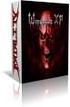 Termékismertető A: Analóg bemenetek és kimenetek B: Digitális S/PDIF bemenet és kimenet C: Belső analóg bemenetek C A B Üzembe helyezés A műveletek előtt végezze el a következőket: Ha alaplapi hangkártyával
Termékismertető A: Analóg bemenetek és kimenetek B: Digitális S/PDIF bemenet és kimenet C: Belső analóg bemenetek C A B Üzembe helyezés A műveletek előtt végezze el a következőket: Ha alaplapi hangkártyával
XIAOMI NDZ-03-GA HASZNÁLATI ÚTMUTATÓ
 XIAOMI NDZ-03-GA HASZNÁLATI ÚTMUTATÓ Bevezetés Köszönjük, hogy Xiaomi terméket választott! Kérjük, használatba vétel előtt olvassa el figyelmesen ezt a használati utasítást, hogy a készüléket könnyen és
XIAOMI NDZ-03-GA HASZNÁLATI ÚTMUTATÓ Bevezetés Köszönjük, hogy Xiaomi terméket választott! Kérjük, használatba vétel előtt olvassa el figyelmesen ezt a használati utasítást, hogy a készüléket könnyen és
A293Wd LCD MONITOR. Felhasználói Kézikönyv
 A293Wd LCD MONITOR Felhasználói Kézikönyv A monitor üzembe helyezése előtt olvassa el ezt a kézikönyvet, majd őrizze meg későbbi referenciának. 1. FCC B osztályú rádiófrekvenciás zavarról szóló nyilatkozat
A293Wd LCD MONITOR Felhasználói Kézikönyv A monitor üzembe helyezése előtt olvassa el ezt a kézikönyvet, majd őrizze meg későbbi referenciának. 1. FCC B osztályú rádiófrekvenciás zavarról szóló nyilatkozat
Tartalom 1 BIZTONSÁGI UTASÍTÁSOK 2 2 CSOMAG TARTALMA 3 3 A TERMÉK NÉZETEI 4 4 RENDSZERCSATLAKOZTATÁS 5
 Tartalom 1 BIZTONSÁGI UTASÍTÁSOK 2 2 CSOMAG TARTALMA 3 3 A TERMÉK NÉZETEI 4 4 RENDSZERCSATLAKOZTATÁS 5 4.1 A TÁPKÁBEL CSATLAKOZTATÁSA 5 4.2 A MONITOR CSATLAKOZTATÁSA 5 4.3 NYOMTATÓ, VAGY SZKENNER CSATLAKOZTATÁSA
Tartalom 1 BIZTONSÁGI UTASÍTÁSOK 2 2 CSOMAG TARTALMA 3 3 A TERMÉK NÉZETEI 4 4 RENDSZERCSATLAKOZTATÁS 5 4.1 A TÁPKÁBEL CSATLAKOZTATÁSA 5 4.2 A MONITOR CSATLAKOZTATÁSA 5 4.3 NYOMTATÓ, VAGY SZKENNER CSATLAKOZTATÁSA
Gyors telepítési útmutató AC1200 Gigabit kétsávos WLAN hatótávnövelő
 Gyors telepítési útmutató AC1200 Gigabit kétsávos WLAN hatótávnövelő Cikkszám EW-7476RPC 1-8. oldal Gyors telepítési útmutató 1. Csomag tartalma... 1 2. Rendszerkövetelmények... 1 3. LED állapot... 2 4.
Gyors telepítési útmutató AC1200 Gigabit kétsávos WLAN hatótávnövelő Cikkszám EW-7476RPC 1-8. oldal Gyors telepítési útmutató 1. Csomag tartalma... 1 2. Rendszerkövetelmények... 1 3. LED állapot... 2 4.
